- 如何注册专家?
-
第一步,进入全球影像网首页,点击快捷登录区域 “用户注册”或者右上角“注册”。
 第二步,选择注册类型“专家”,输入手机号和姓名,设置密码,获取验证码并输入,勾选“阅读条款服务协议”,点击“下一步”。
第二步,选择注册类型“专家”,输入手机号和姓名,设置密码,获取验证码并输入,勾选“阅读条款服务协议”,点击“下一步”。
 第三步,选择所在医院、科室,输入科室分机电话、身份证号码,点击“下一步”。
第三步,选择所在医院、科室,输入科室分机电话、身份证号码,点击“下一步”。
 第四步,填写医师执业证书编号,并按要求拍照上传医师执业证书照片、工作证照片、医师技术职称证复印件,点击“确定提交”。
第四步,填写医师执业证书编号,并按要求拍照上传医师执业证书照片、工作证照片、医师技术职称证复印件,点击“确定提交”。
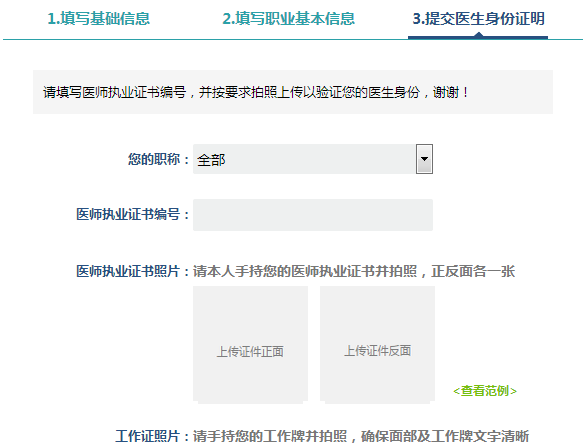
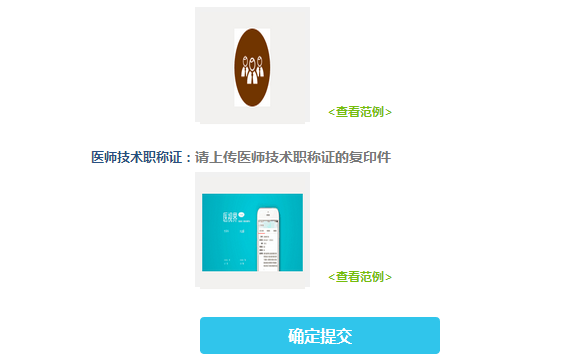 第五步,信息提交后,等待管理员审核。
第五步,信息提交后,等待管理员审核。
- 如何登录全球影像网?
-
全球影像网为专家提供两个登录入口。
第一种,进入全球影像网首页,在快捷登录区域选择“专家”,输入用户名、密码和验证码,点击“立即登录”。
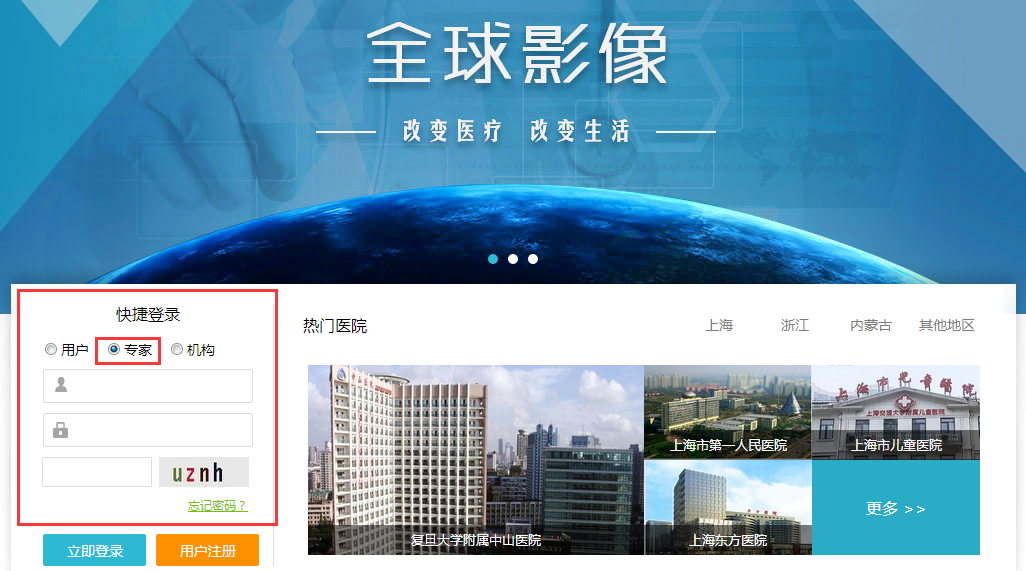 第二种,在首页右上角选择“登录”按钮,进入登录页面,同样选择“专家”,输入用户名、密码和验证码,点击“登录”。
第二种,在首页右上角选择“登录”按钮,进入登录页面,同样选择“专家”,输入用户名、密码和验证码,点击“登录”。
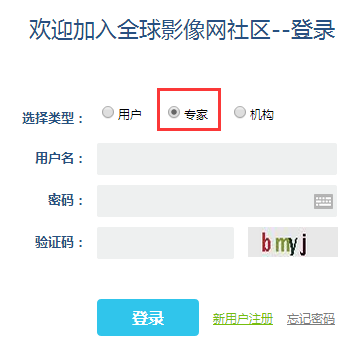
- 忘记密码怎么办?
-
您可以在登录界面点击“忘记密码”,进入找回密码界面,输入和用户名绑定的手机号码就可以获得系统发送的验证码,从而设置新的密码。
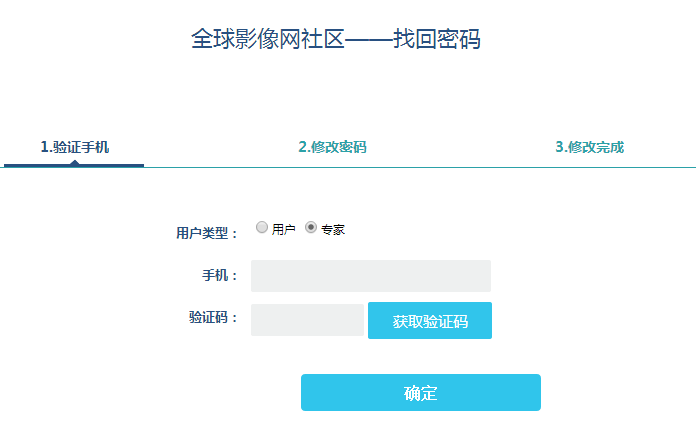
- 如何添加联系人?
- 第一步,进入个人中心页面,在左侧导航栏选择“联系人-我的联系人”。
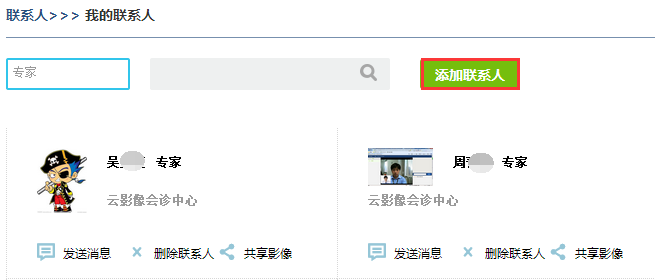 第二步,点击“添加联系人”,输入搜索条件进行搜索。。
第二步,点击“添加联系人”,输入搜索条件进行搜索。。
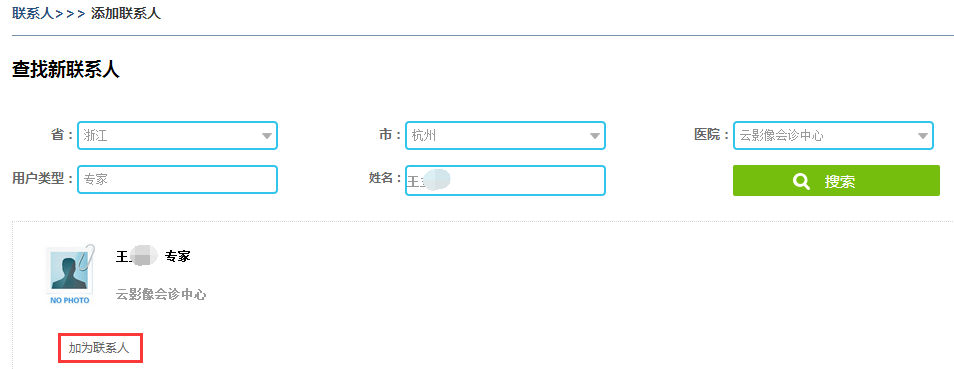 第三步,点击“加为联系人”,弹出“发送消息”对话框,发送邀请信。
第三步,点击“加为联系人”,弹出“发送消息”对话框,发送邀请信。
 第四步,发送成功后,系统会显示“邀请某某成功!当有任何回复,您将收到及时的通知。”的提示。
第四步,发送成功后,系统会显示“邀请某某成功!当有任何回复,您将收到及时的通知。”的提示。
- 如何修改密码?
- 进入个人中心页面,在左侧导航栏选择“设置管理-密码管理”,输入新旧密码即可。
- 如何修改个人信息?
- 进入个人中心页面,在左侧导航栏选择“设置管理-个人信息管理”,专家可以更换头像,修改邮箱地址、手机号,编辑个人擅长等。
- 如何开通账户?
- 第一步,进入个人中心页面,在左侧导航栏选择“账户-我的账户”。
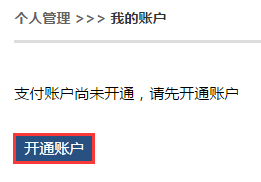 第二步,点击“开通账户”,输入验证码,点击“下一步”。
第二步,点击“开通账户”,输入验证码,点击“下一步”。
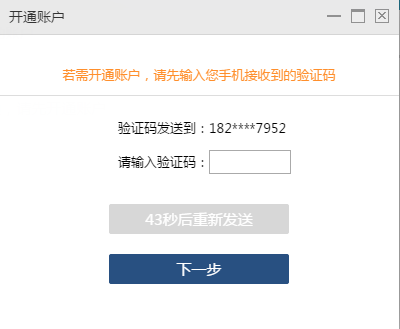 第三步,设置交易密码,提交并开通。
第三步,设置交易密码,提交并开通。
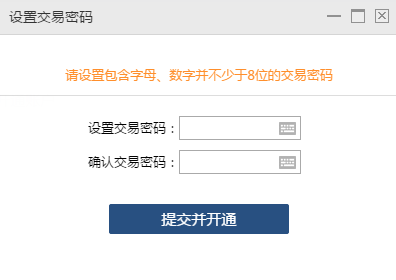
- 如何查询本院影像?
-
第一步,进入个人中心页面,在左侧导航栏选择“影像-本院影像”。
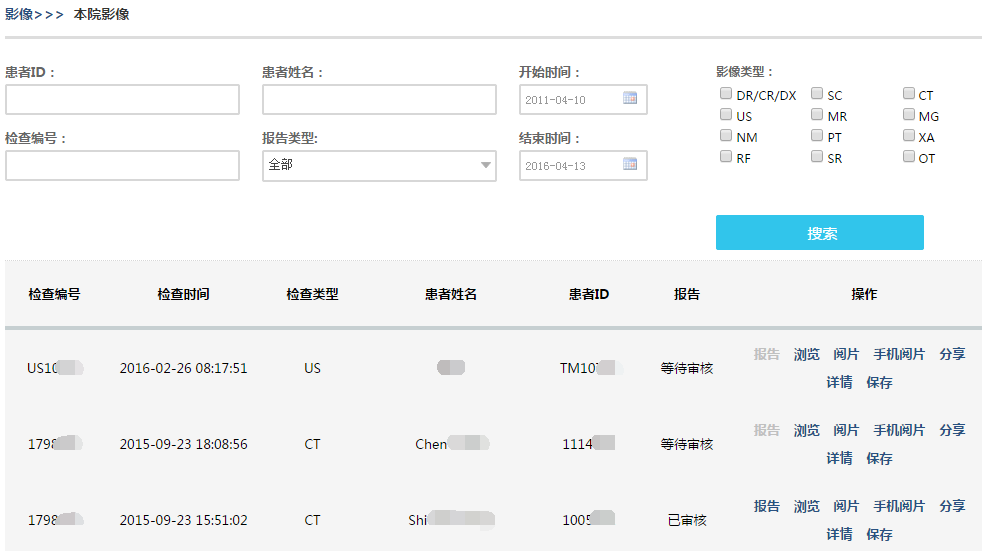 第二步,选择检查时间段,点击“搜索”,可以查询本院某个时间段内所有检查的影像。在报告栏中,还可以查看影像报告处于“无报告”、“等待审核”以及“已审核”状态。
第三步,输入患者ID、患者姓名、检查编号、影像类型、报告类型,则可以精准查询。
第二步,选择检查时间段,点击“搜索”,可以查询本院某个时间段内所有检查的影像。在报告栏中,还可以查看影像报告处于“无报告”、“等待审核”以及“已审核”状态。
第三步,输入患者ID、患者姓名、检查编号、影像类型、报告类型,则可以精准查询。
- 如何查询他院影像?
-
查询他院影像,需要对方医院授权。
进入个人中心页面,在左侧导航栏选择“影像-获取影像”。
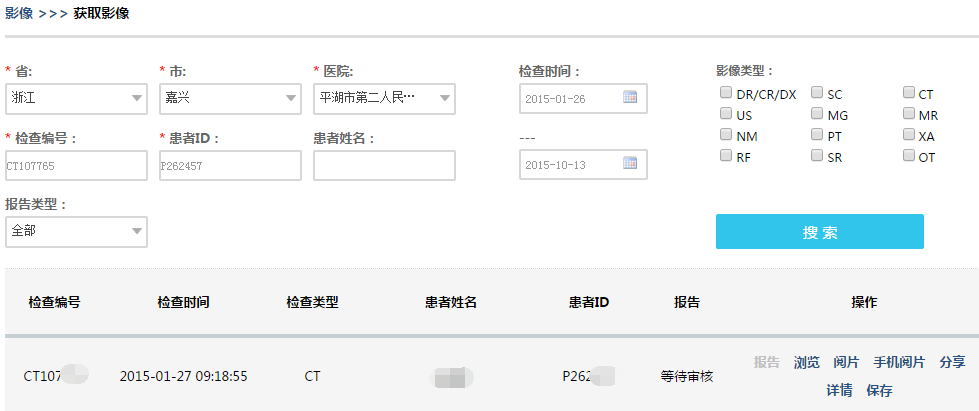 第二步,选择“省”、“市”、“医院”;输入“检查编号”、“患者ID”、“患者姓名”;选择在医院拍片的大致时间间隔。
第三步,点击“搜索”,在查询列表中显示查询结果。
第四步,点击“保存”,将影像保存到个人云盘。
第二步,选择“省”、“市”、“医院”;输入“检查编号”、“患者ID”、“患者姓名”;选择在医院拍片的大致时间间隔。
第三步,点击“搜索”,在查询列表中显示查询结果。
第四步,点击“保存”,将影像保存到个人云盘。
- 如何上传影像?
-
第一步,进入个人中心页面,在左侧导航栏选择“影像-我的云盘”。
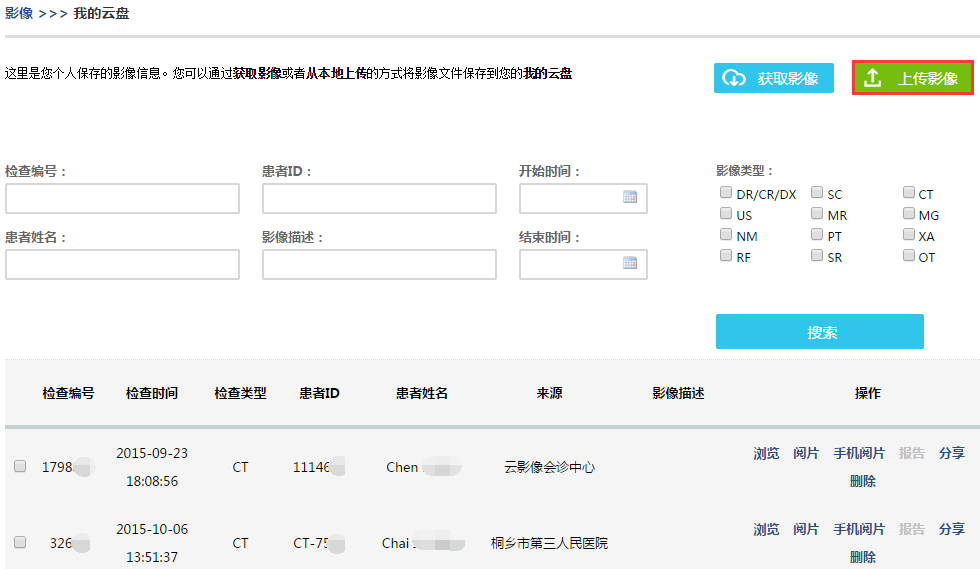 第二步,点击右上角“上传影像”,进入上传影像页面。
第二步,点击右上角“上传影像”,进入上传影像页面。
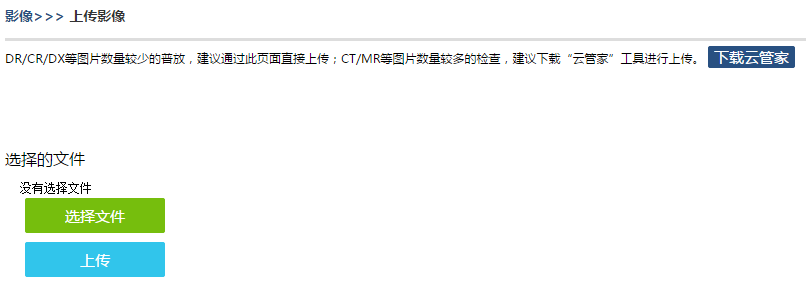 第三步,选择需要上传的影像文件,将影像上传到我的云盘中。
注:DR/CR/DX等图片数量较少的普放,建议通过此页面直接上传;CT/MR等图片数量较多的检查,建议下载“云管家”工具进行上传。详见云管家操作手册。
第三步,选择需要上传的影像文件,将影像上传到我的云盘中。
注:DR/CR/DX等图片数量较少的普放,建议通过此页面直接上传;CT/MR等图片数量较多的检查,建议下载“云管家”工具进行上传。详见云管家操作手册。
- 影像浏览
-
第一步,进入个人中心页面,在左侧导航栏选择“影像-我的云盘”。
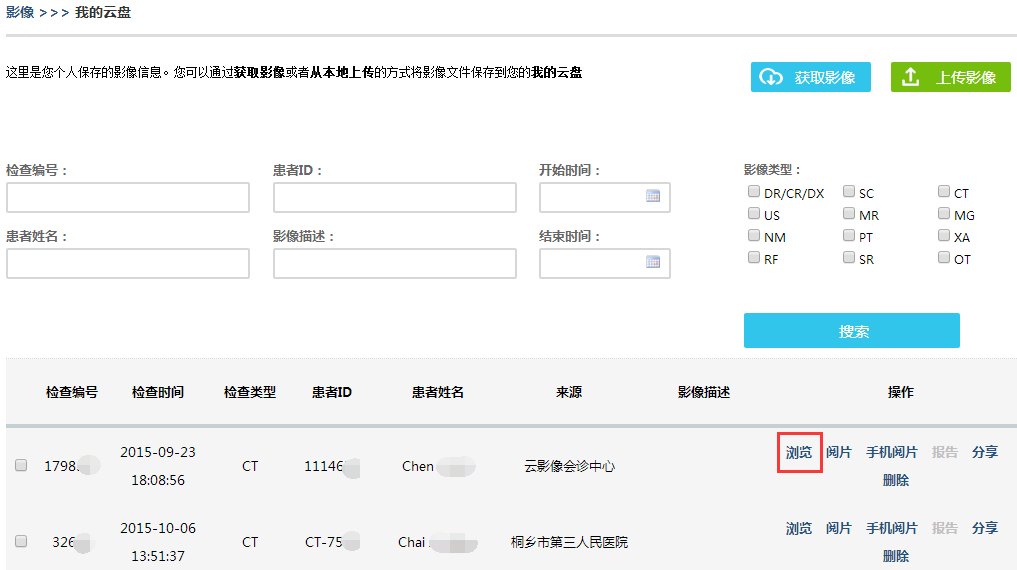 第二步,选择影像,点击“浏览”,浏览从标准DICOM影像文件生成的JPG文件,文件按检查序列分开。
第二步,选择影像,点击“浏览”,浏览从标准DICOM影像文件生成的JPG文件,文件按检查序列分开。
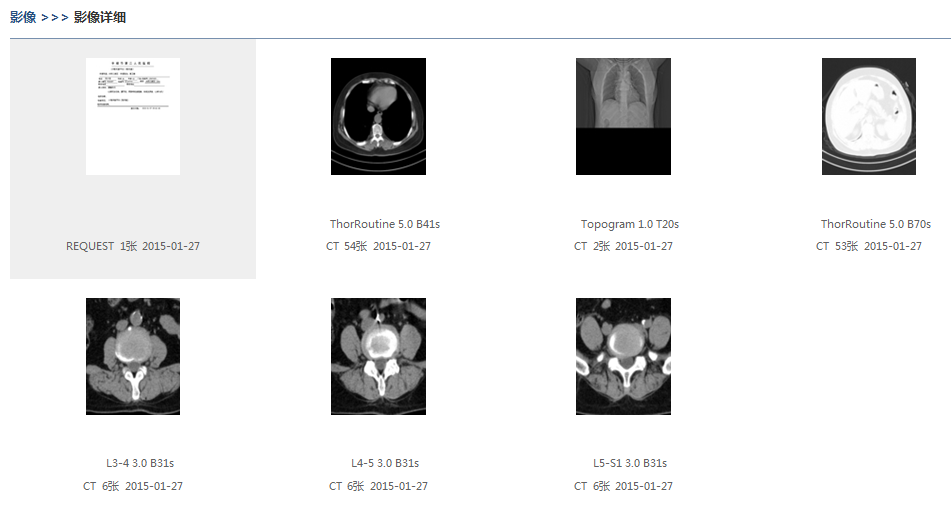 第三步,点击检查序列,在影像静态翻阅页面上,可以通过“←”“→”按键、鼠标滚轮、移动设备滑动来翻阅图片。
第三步,点击检查序列,在影像静态翻阅页面上,可以通过“←”“→”按键、鼠标滚轮、移动设备滑动来翻阅图片。

- 影像阅片
-
第一步,进入个人中心页面,在左侧导航栏选择“影像-我的云盘”。
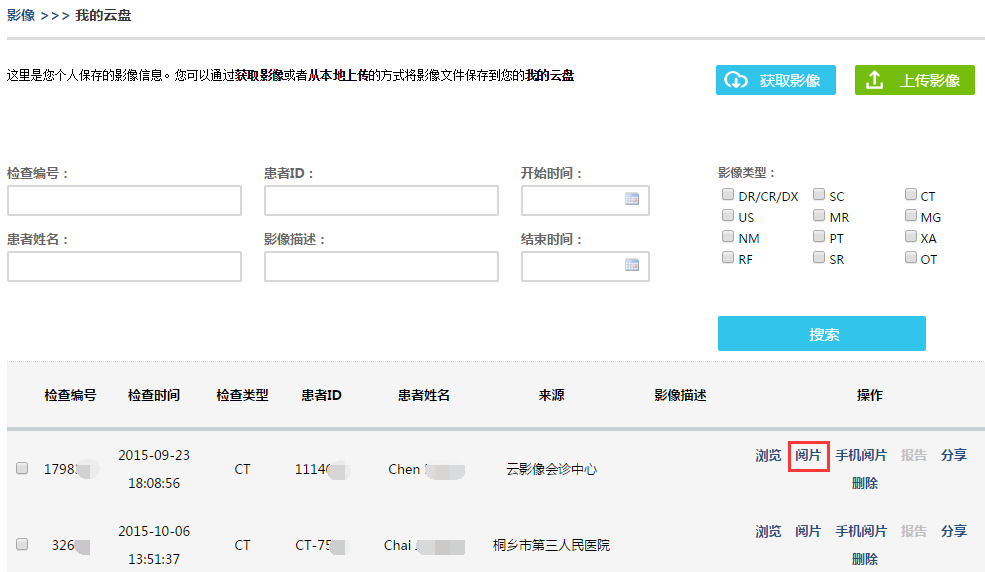 第二步,选择影像,点击“阅片”,打开专业影像浏览器,查看原始DICOM影像并进行后处理操作。
第二步,选择影像,点击“阅片”,打开专业影像浏览器,查看原始DICOM影像并进行后处理操作。
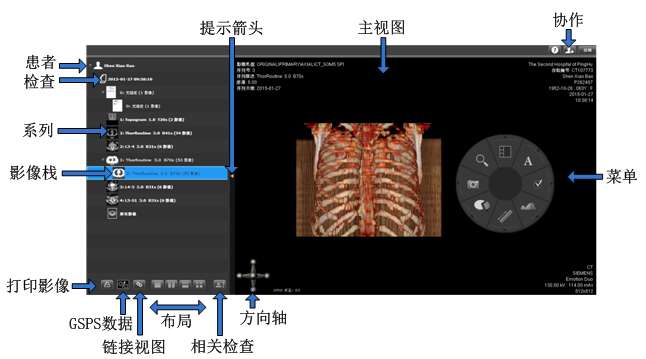
- 如何分享影像?
-
第一步,进入个人中心页面,在左侧导航栏选择“影像-我的云盘”。
第二步,选择影像,点击影像操作栏中 “分享”;或者勾选多幅影像,点击页面最下面“分享”。

 第三步,选择要分享的专家好友。
将影像分享给一个专家好友:在专家好友的右下方点击“分享”;
将影像分享给多个专家好友:选中多个专家,在页面最下方点击“分享”。
第三步,选择要分享的专家好友。
将影像分享给一个专家好友:在专家好友的右下方点击“分享”;
将影像分享给多个专家好友:选中多个专家,在页面最下方点击“分享”。

 第四步,再次确认分享的对象和影像,无误后,点击“分享”。
第四步,再次确认分享的对象和影像,无误后,点击“分享”。

- 如何放大缩小影像?
-
放大影像的步骤
在影像阅片页面,执行以下操作之一:
按+键;
按住ALT键并使用鼠标滚轮向上滚动;
在按下鼠标左键向上拖动鼠标光标的同时,按住 CTRL-SHIFT(在 Mac 上按住 CMD-SHIFT)。
缩小影像的步骤
在影像阅片页面,执行以下操作之一:
按-键;
按住ALT键并使用鼠标滚轮向下滚动;;
在按下鼠标左键向上拖动鼠标光标的同时,按住 CTRL-SHIFT(在 Mac 上按住 CMD-SHIFT)。
- 如何平移影像?
-
第一步,在影像阅片页面,将鼠标指针置于影像上方。
第二步,在按住 SHIFT 键的同时,单击鼠标左键并拖动影像。此操作可以"抓住"影像,以便您可以在主视图中四处移动该影像。
- 如何调整窗宽窗位?
-
调整窗宽的步骤:按住鼠标右键并向左或向右拖动。
调整窗位的步骤:按住鼠标右键并向上或向下拖动。
- 如何显示和隐藏菜单?
-
显示菜单的步骤:在视图中的任意位置单击鼠标右键。
隐藏菜单的步骤:在菜单中心单击鼠标左键。
- 如何更改布局??
-
第一步,从菜单中选择布局。
第二步,从菜单中选择所需的布局。您可以通过查看器界面中的按钮访问 2D 布局(1x1、2x1、1x2 和 2x2)。
- 如何切换视图模式??
-
第一步,从菜单中选择布局。
第二步,从菜单中选择所需的视图模式,您可以选择在 2D、MIP/MPR 和 3D 视图模式下查看数据集。
- 排班设置规则
-
1. 排班价格设置:医生设置排班前先设置排班号源的价格。
(1) 价格可设2位小数,精确到“分”,也可以设置为0元。
(2) 价格生效时间:第一次设置价格,立即生效;价格修改的生效日期为7天之后,显示价格为当前设置最新价格。
(3) 设置的新价格在未生效前,不可以进行再次修改(7天之内只能修改一次)。
2. 排班设置:新增的排班立即生效。修改排班:如果没有患者预约,修改排班立即生效;如果有患者预约,修改排班在7天后开始生效。
3. 排班删除:如果没有患者预约,排班删除立即生效;如果有患者预约,排班删除在7天后生效。
4. 排班加号:在医生排班详情页面可对一周内的排班加号(单次加号1-5个)。
5. 停诊:当日停诊后不能复诊,其他都可以复诊。
- 排班价格设置
- 第一步,进入个人中心页面,在左侧导航栏选择“设置管理-排班价格设置”。
第二步,输入视频诊室、诊间预约、留言咨询的价格,点击“确定提交”。
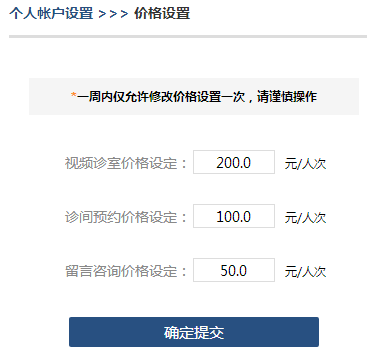
- 视频诊室排班设置
- 第一步,进入个人中心页面,在左侧导航栏选择“设置管理-排班设置”,再选择“视频诊室排班”页签。
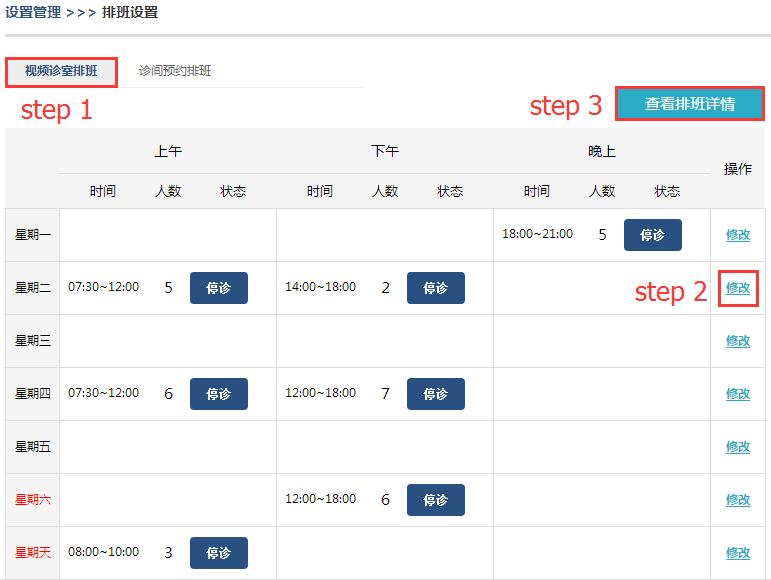 第二步,点击“修改”,设置会诊的时间和人数,点击“确定提交”。
第二步,点击“修改”,设置会诊的时间和人数,点击“确定提交”。
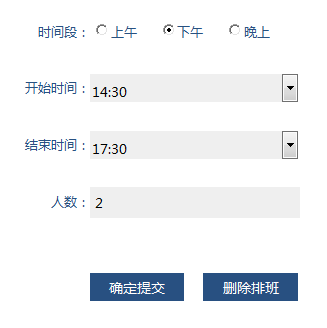 第三步,点击“查看排班详情”,可以查看14天内的排班计划,也可以对7天内的排班进行快速加号。
第三步,点击“查看排班详情”,可以查看14天内的排班计划,也可以对7天内的排班进行快速加号。
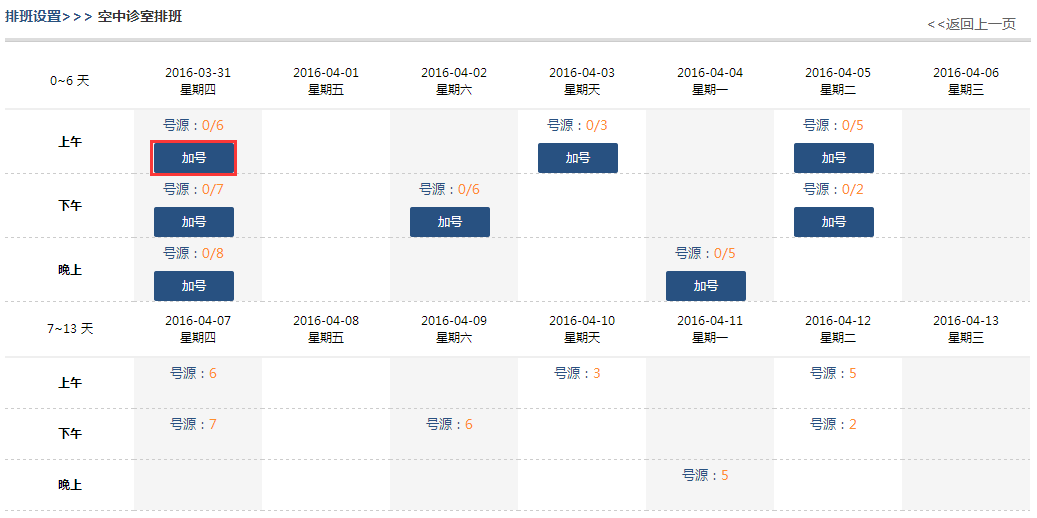
- 诊间预约排班设置
- 第一步,进入个人中心页面,在左侧导航栏选择“设置管理-排班设置”,再选择“诊间预约排班”页签。
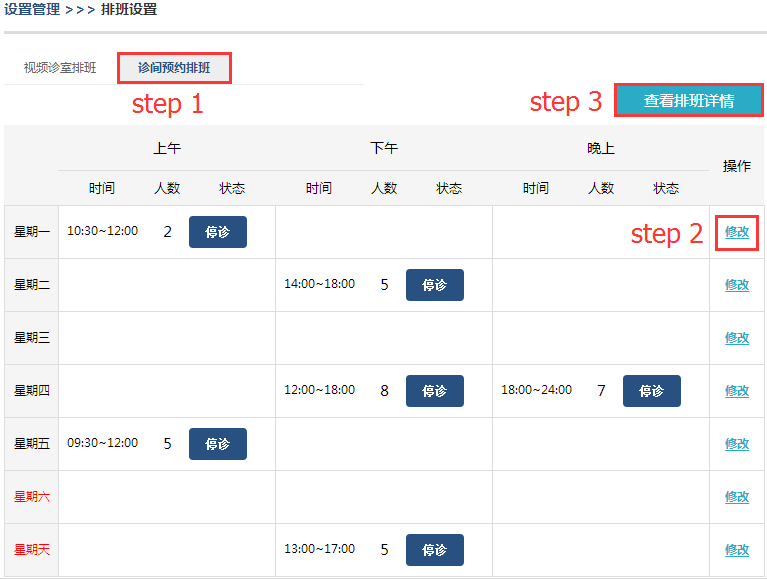 第二步,后面步骤和视频诊室排班相同,请参见空中视频排班设置。
第二步,后面步骤和视频诊室排班相同,请参见空中视频排班设置。
- 排班删除设置
- 第一步,在排班设置页面,点击“修改”。
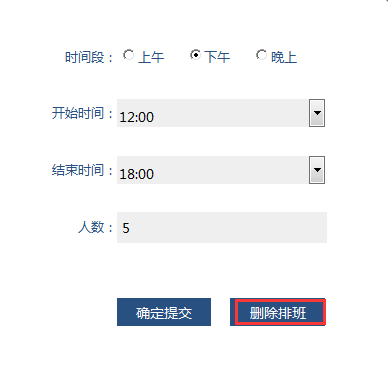 第二步,选择需删除的时间段,点击“删除排班”。
第二步,选择需删除的时间段,点击“删除排班”。
- 各种医患会诊类型说明
-
医院挂号会诊:患者预约医生的医院号,并于就诊当天前往医院与医生会诊,医院实现分时段预约门诊制度,缩短患者在就诊中等候时间,避免交叉感染。
视频诊室会诊:患者预约医生的视频号,医生与患者通过视频会诊,足不出户实现医生与患者“面对面”沟通。
诊间预约会诊:患者预约医生加号,当医生的医院号预约满时,患者可通过诊间预约与医生会诊,满足急危重症等患者需求。
留言咨询会诊:患者在线留言咨询医生,医生在线回复。
- 视频诊室会诊
- 第一步,进入个人中心页面,在左侧导航栏选择“空中诊室-视频诊室”,查看患者视频诊室预约记录。在状态栏中可查看会诊状态,点击“查看详情”,可查看患者详细信息。
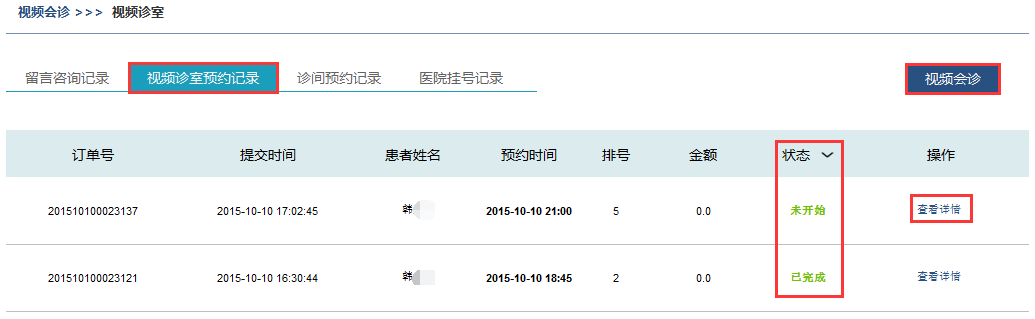 第二步,点击“视频会诊”,进入视频诊断窗口界面,点击“下一个”按钮,开始叫号。等患者进入诊室后,开始视频会诊。
第二步,点击“视频会诊”,进入视频诊断窗口界面,点击“下一个”按钮,开始叫号。等患者进入诊室后,开始视频会诊。
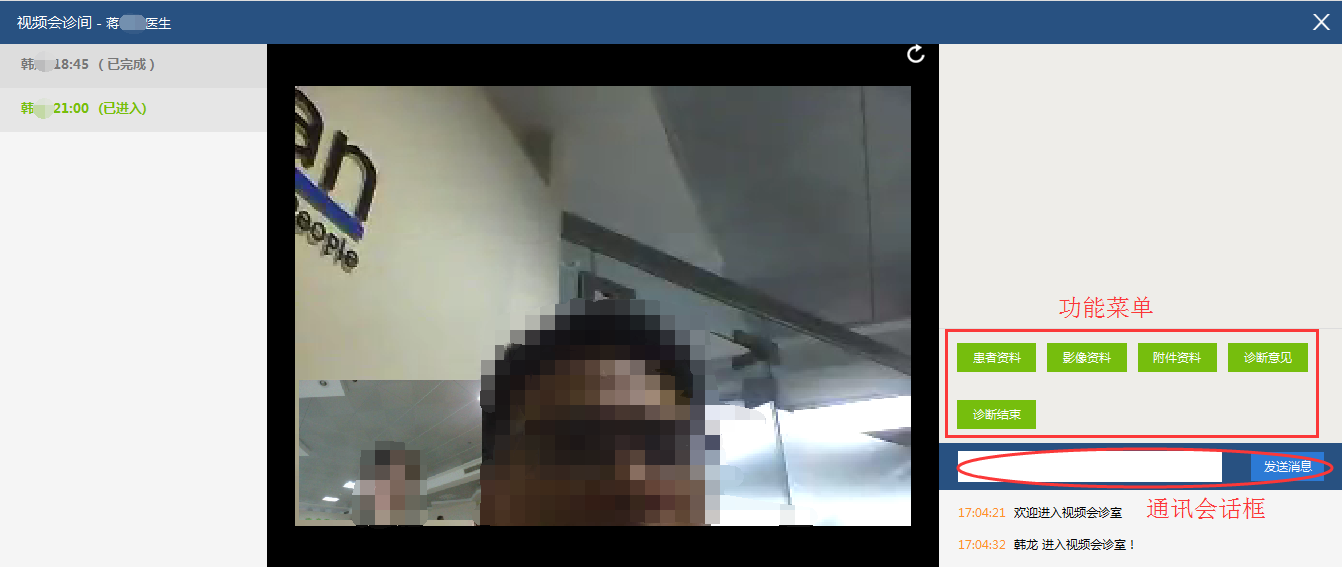 第三步,在功能菜单栏中,可查看“患者资料”、“影像资料”和“附件资料”,以及通过通讯会话框交流。
第四步,诊断完毕后,点击“诊断意见”,输入诊断意见。点击“诊断结束”,结束本次诊断。
第三步,在功能菜单栏中,可查看“患者资料”、“影像资料”和“附件资料”,以及通过通讯会话框交流。
第四步,诊断完毕后,点击“诊断意见”,输入诊断意见。点击“诊断结束”,结束本次诊断。
- 诊间预约会诊
- 第一步,进入个人中心页面,在左侧导航栏选择“空中诊室-诊间预约”,查看患者诊间预约记录。
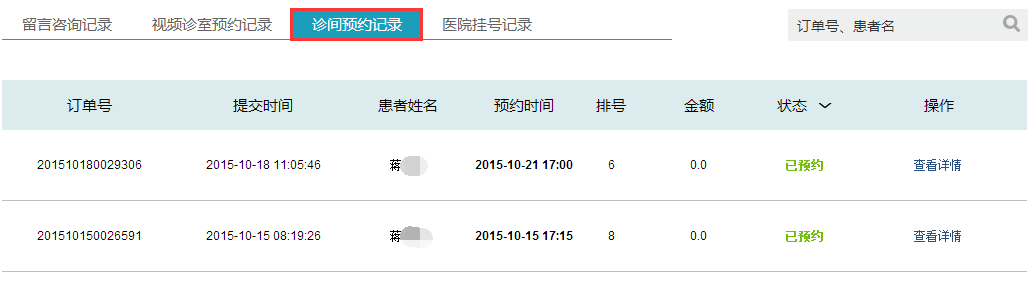 第二步,等到预约时间,医生在医院诊间面诊患者。
第二步,等到预约时间,医生在医院诊间面诊患者。
- 留言咨询会诊
- 第一步,进入个人中心页面,在左侧导航栏选择“空中诊室-留言咨询”,查看患者留言咨询记录,在状态栏中可查看回复状态。
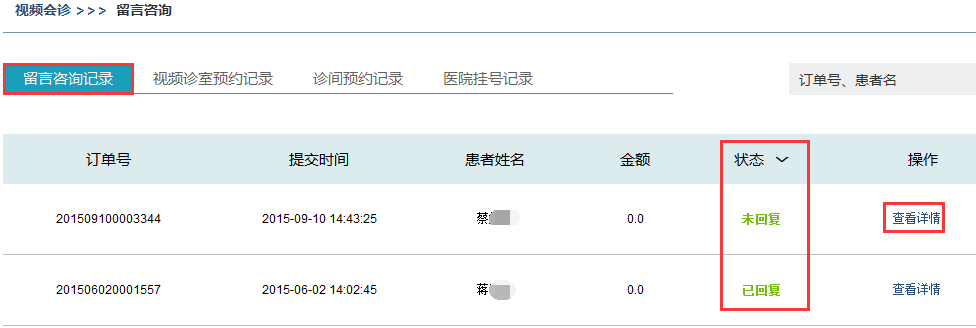 第二步,点击“查看详情”,查看患者详细信息。对于还未回复的,点击“回复”按钮,回复患者。
第二步,点击“查看详情”,查看患者详细信息。对于还未回复的,点击“回复”按钮,回复患者。
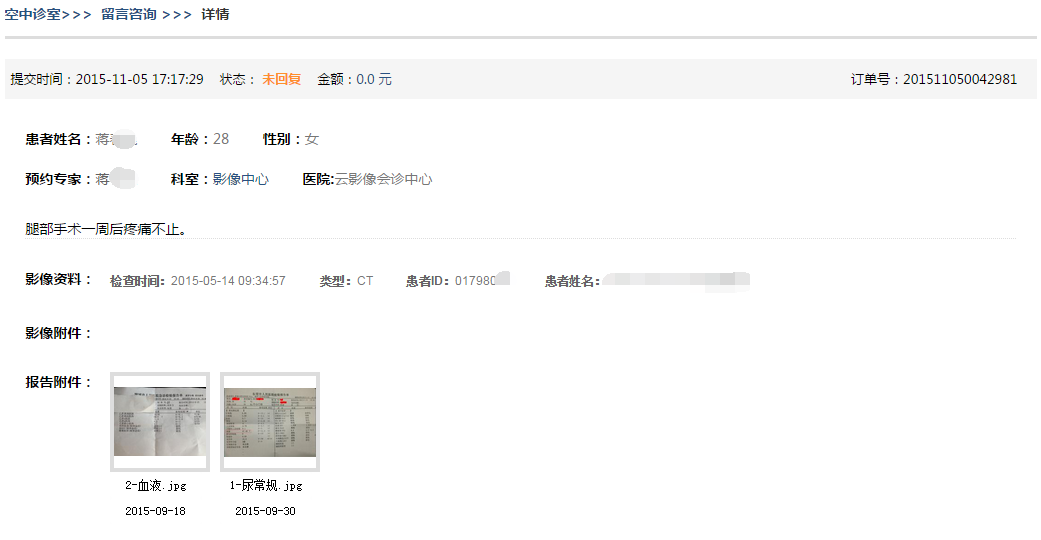

- 接收短信设置
- 专家可以通过短信设置来决定是否接收患者每次留言咨询、视频诊室预约、诊间预约之后的短信通知。
第一步,进入个人中心页面,在左侧导航栏选择“设置管理-短信设置”
 第二步,设置是否接收短信以及接收短信的时间段。
第二步,设置是否接收短信以及接收短信的时间段。
- 医医会诊类型说明
-
影像会诊:用于医学影像科专家之间,实现多人异地对同一影像进行远程协助会诊。
视频会诊:用于各科专家之间,实现多人异地对同一病例(包含多幅影像、检查报告、患者病情等资料)进行远程协助会诊,增加音视频通话功能,应用更加广泛、便捷。
- 影像会诊
- 第一步,进入个人中心页面,在左侧导航栏选择“会诊间-创建影像会诊”。
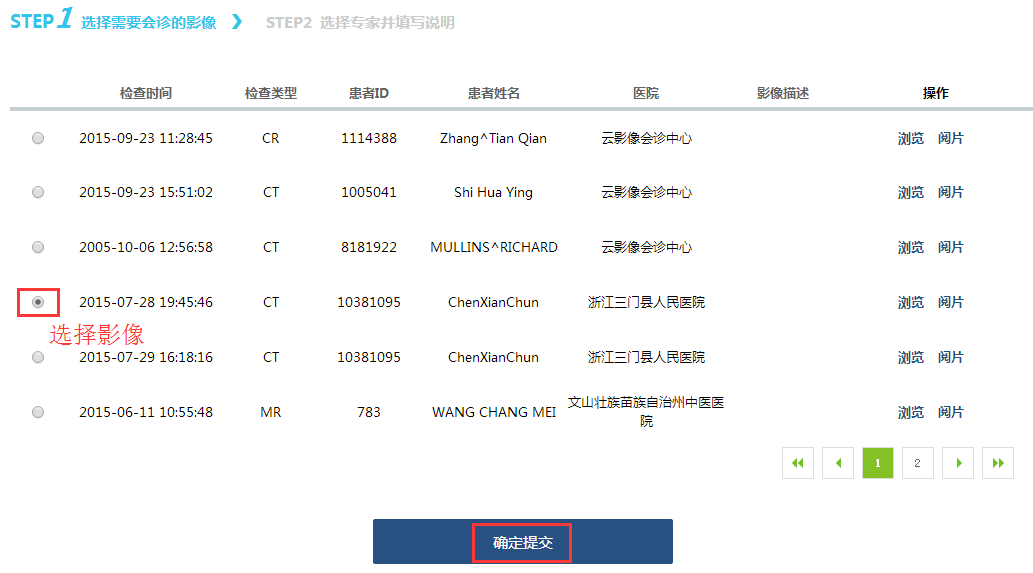 第二步,选择需要会诊的影像,点击“确定提交”。
第三步,选择需要邀请的专家,填写会诊简要说明,点击“开启会诊间”。
第二步,选择需要会诊的影像,点击“确定提交”。
第三步,选择需要邀请的专家,填写会诊简要说明,点击“开启会诊间”。
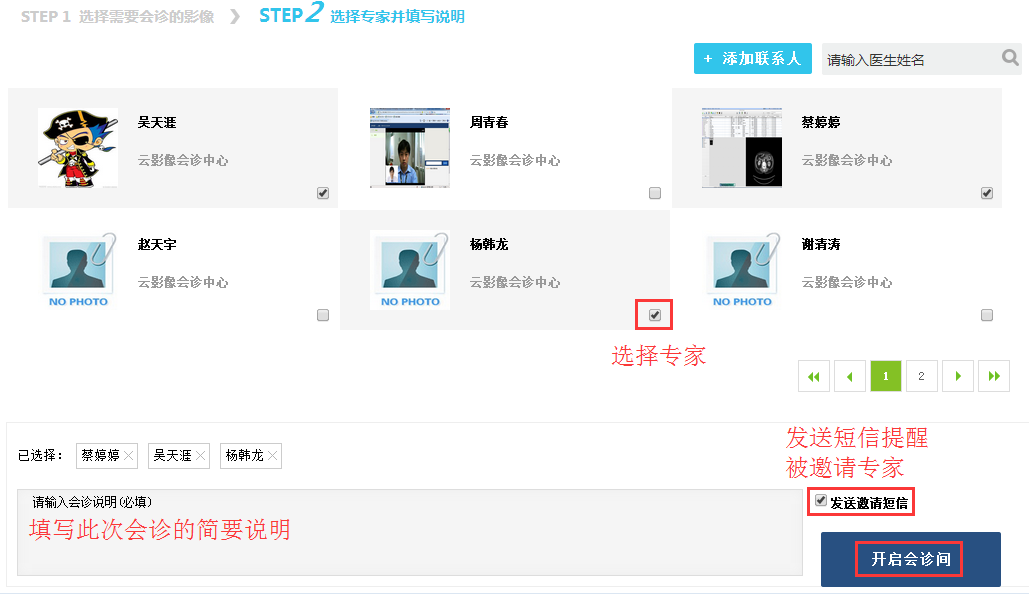 第四步,进入影像会诊间界面,与异地专家对同一影像进行协作会诊,专家可通过通讯会话框发表自己的观点和意见,及时交流互动。
第四步,进入影像会诊间界面,与异地专家对同一影像进行协作会诊,专家可通过通讯会话框发表自己的观点和意见,及时交流互动。
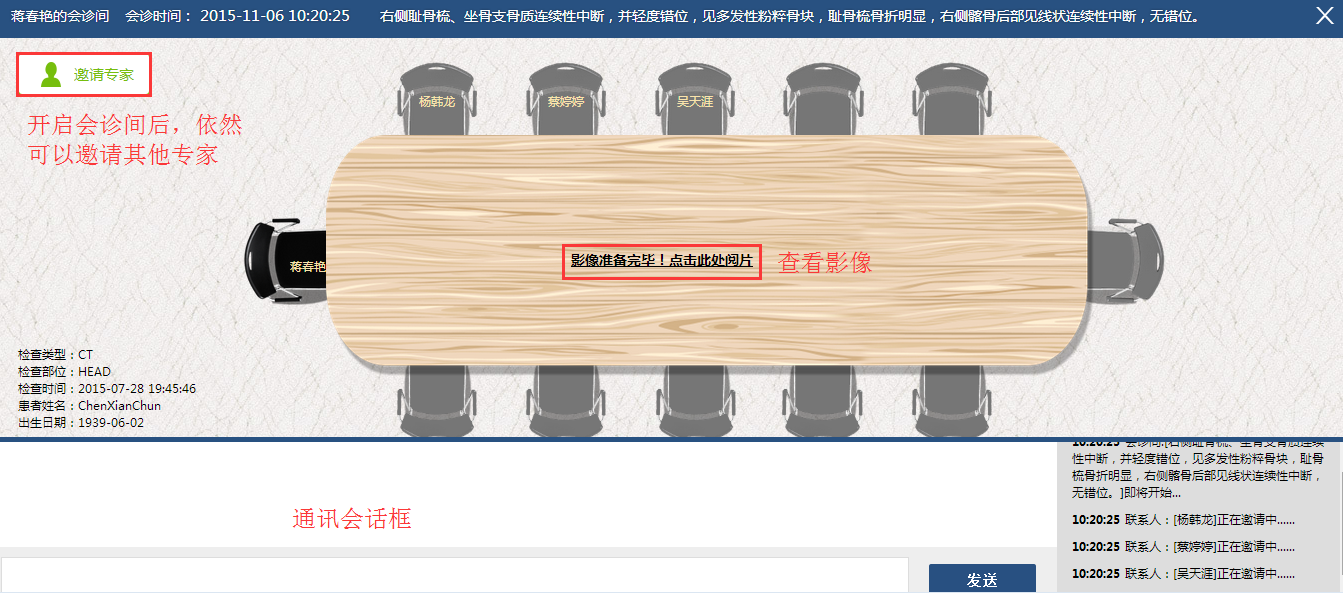 第五步,远程影像协作会诊
(1)在上图中打开影像,进入影像阅片界面。
第五步,远程影像协作会诊
(1)在上图中打开影像,进入影像阅片界面。
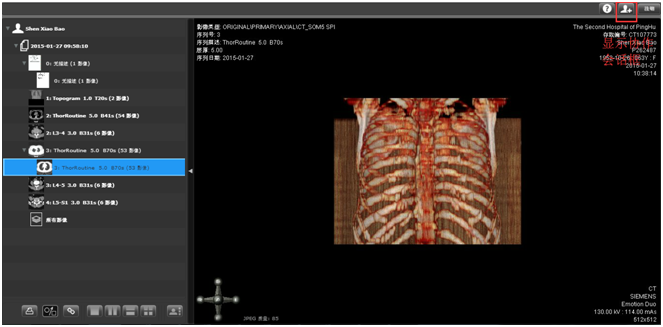 (2)点击上图中的“显示协作对话框”,进入影像协作会话界面,点击“复制到剪贴板”,通过微信、QQ、邮件等方式将协作邀请连接发给邀请人。
(2)点击上图中的“显示协作对话框”,进入影像协作会话界面,点击“复制到剪贴板”,通过微信、QQ、邮件等方式将协作邀请连接发给邀请人。
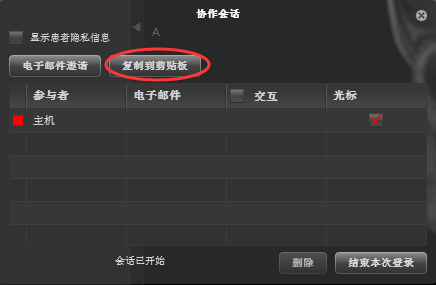 (3)邀请人打开连接,输入用户名和电子邮件(用户名仅用于身份识别,电子邮件只要满足正确的邮箱格式即可,不必为真实的邮箱),点击“加入”。
(3)邀请人打开连接,输入用户名和电子邮件(用户名仅用于身份识别,电子邮件只要满足正确的邮箱格式即可,不必为真实的邮箱),点击“加入”。
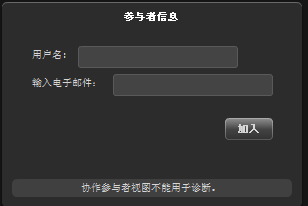 (4)发起人员可授权邀请人对影像进行操作(在“交互”和“光标”栏中打钩),此功能多用于远程教学、远程协同操作等场景。
(4)发起人员可授权邀请人对影像进行操作(在“交互”和“光标”栏中打钩),此功能多用于远程教学、远程协同操作等场景。
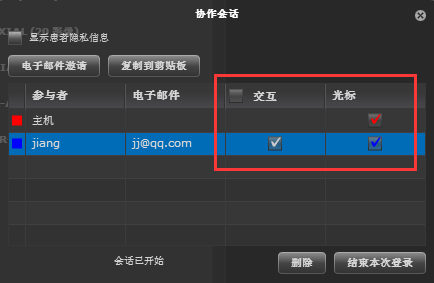
- 视频会诊
- 第一步,进入个人中心页面,在左侧导航栏选择“会诊间-创建视频会诊”。。
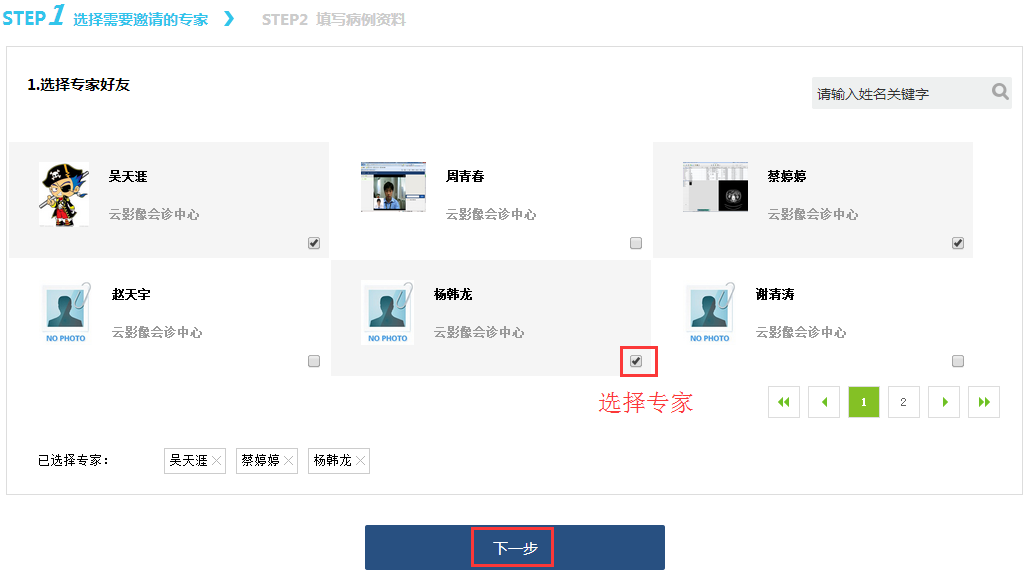 第二步,选择需要邀请的专家,点击“下一步”。
第三步,填写病例资料及会诊说明(必填)。
第二步,选择需要邀请的专家,点击“下一步”。
第三步,填写病例资料及会诊说明(必填)。
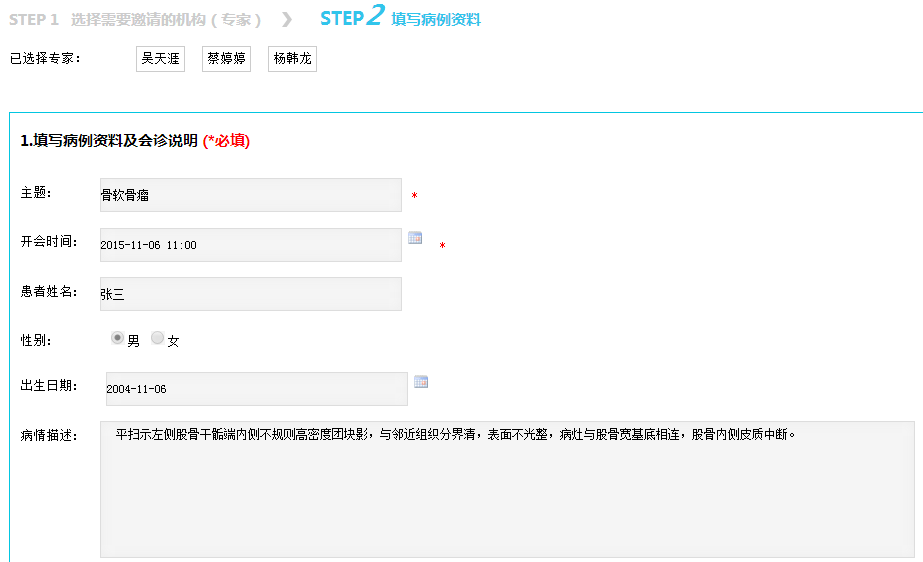 第四步,选择病例相关影像(可选)。
第四步,选择病例相关影像(可选)。
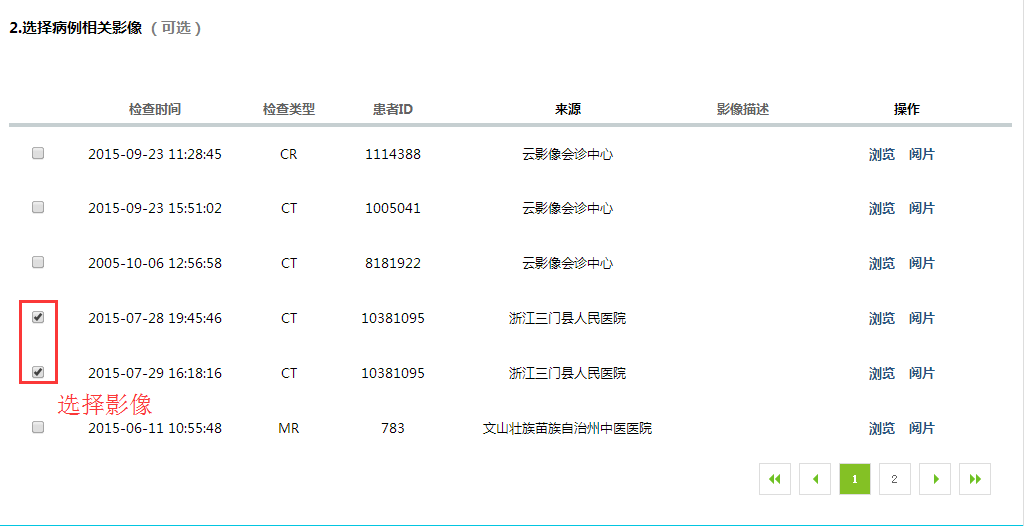 第五步,上传其他附件(可选),点击“确定提交/开启会诊”。
第五步,上传其他附件(可选),点击“确定提交/开启会诊”。
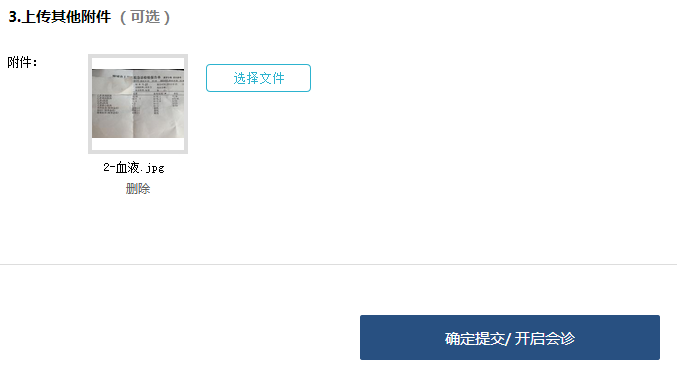 第六步,进入视频会诊间界面,与异地专家对同一病例进行视频会诊。
第六步,进入视频会诊间界面,与异地专家对同一病例进行视频会诊。
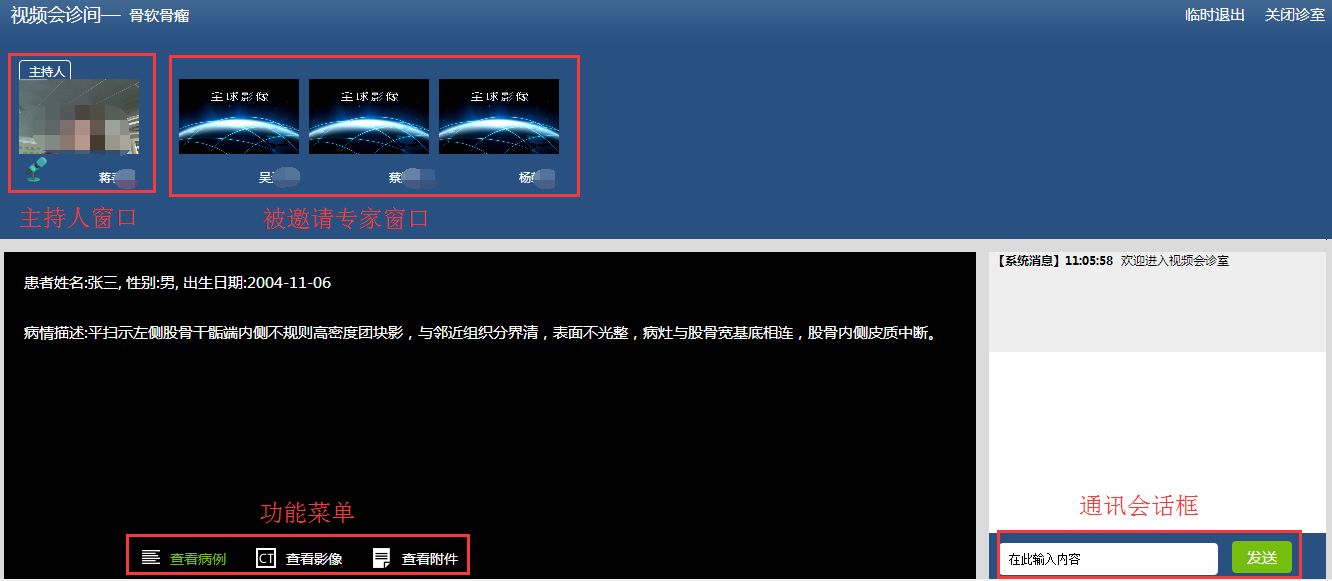 第七步,多人会诊即时交流:专家们进入视频会诊间后,可通过视频语音交流,也可通过通讯会话框进行文字交流。通过功能菜单,可查看病例、影像和附件信息。
第七步,多人会诊即时交流:专家们进入视频会诊间后,可通过视频语音交流,也可通过通讯会话框进行文字交流。通过功能菜单,可查看病例、影像和附件信息。
- 报告模板分类
-
全局模板:全球影像网平台为专家提供了全局(各种检查、各种部位)报告模板,包括模板名称、影像描述、诊断意见,在写报告时直接调用。
用户模板:专家可以根据自己的需求,自己创建报告模板,在写报告时直接调用。
- 如何创建用户报告模板?
- 第一步,进入个人中心页面,在左侧导航栏选择“设置管理-报告模板管理”。
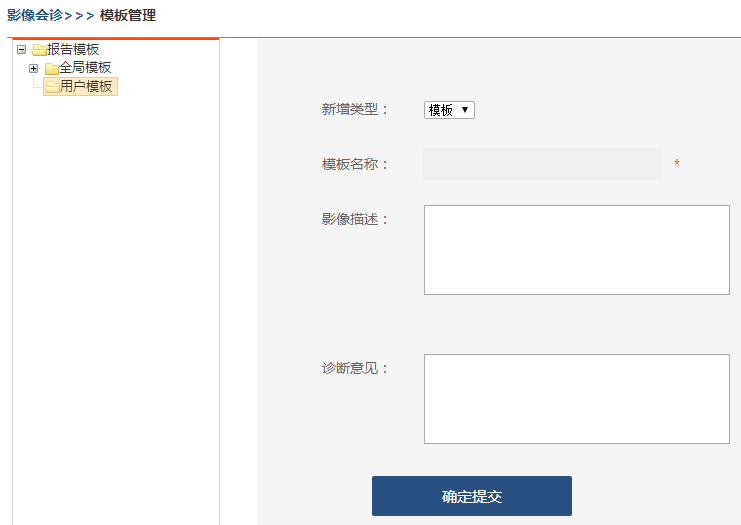 第二步,打开报告模板,选中用户模板,选择需要邀请的专家,点击“下一步”。
第二步,打开报告模板,选中用户模板,选择需要邀请的专家,点击“下一步”。
- 影像报告远程书写说明
-
在一些基层医院没有电子申请单的情况下,如果让签约专家/上级医院进行影像报告远程书写、审核,需要先填写影像报告电子申请单。
签约专家/上级医院远程书写、审核报告有两种类型:
1. 抢单模式:在“公共列表”页面中显示所有签约基层医院/下级医院提交的待写/审核报告的影像列表,签约专家/上级医院的专家可以在影像列表中抢单,只有在点击写报告的情况下,才将此单影像锁定,不允许其他专家书写。
2. 指派模式:在“指派给我”页面中显示所有签约基层医院/下级医院提交给我的待写/审核报告的影像列表,签约专家/上级医院的专家对影像报告进行远程书写、审核。
- 基层医院如何填写影像报告电子申请单?
- 第一步,基层医院的护士/医生登录全球影像网,进入个人中心页面,在左侧导航栏选择“影像报告-影像申请”。
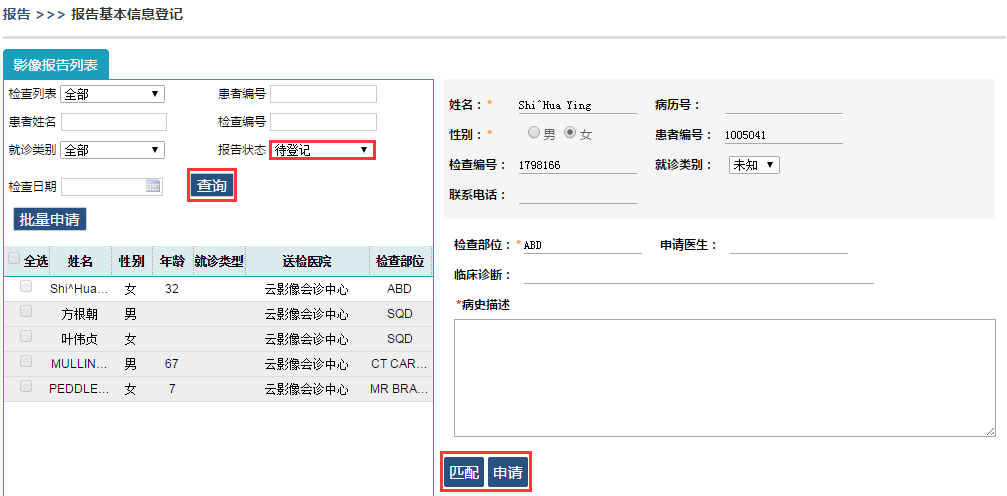 第二步,在报告状态的下拉菜单中选择“待登记”,点击“查询”,查询需要填写电子申请单的影像列表。
第三步,选中影像,填写影像报告电子申请单,即填写与该影像关联的患者检查信息,包括就诊类型、临床诊断、病史描述等。
第四步,如果是医生填写电子申请单,则点击“申请”,影像进入“已申请”列表中,等待上级医院医生书写影像报告。
如果是护士填写电子申请单,则点击“匹配”,影像进入“待申请”列表中,由有权限的医生负责提交申请。“待申请”列表中的影像,医生可以选择批量申请,也可以对电子申请单进行修改。
第二步,在报告状态的下拉菜单中选择“待登记”,点击“查询”,查询需要填写电子申请单的影像列表。
第三步,选中影像,填写影像报告电子申请单,即填写与该影像关联的患者检查信息,包括就诊类型、临床诊断、病史描述等。
第四步,如果是医生填写电子申请单,则点击“申请”,影像进入“已申请”列表中,等待上级医院医生书写影像报告。
如果是护士填写电子申请单,则点击“匹配”,影像进入“待申请”列表中,由有权限的医生负责提交申请。“待申请”列表中的影像,医生可以选择批量申请,也可以对电子申请单进行修改。
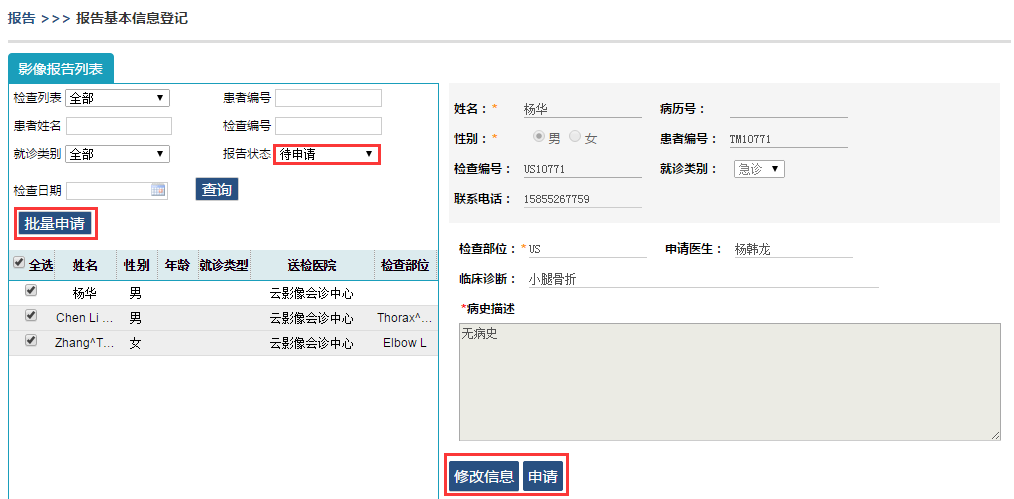 第五步,支付此次申请费用,确认提交。
第五步,支付此次申请费用,确认提交。
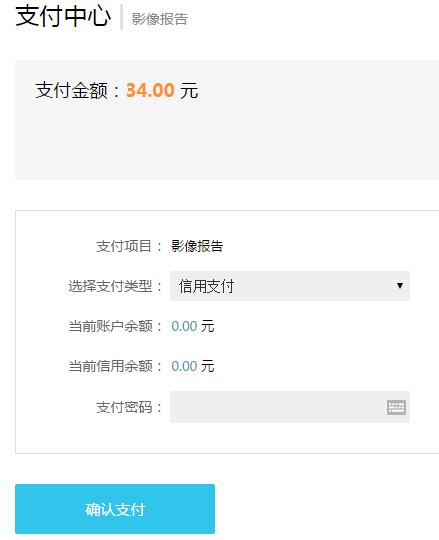
- 签约专家/上级医院如何远程书写、审核影像报告?
- 第一步,签约专家/上级医院的专家登录全球影像网,进入个人中心页面,在左侧导航栏选择“影像报告-报告工作台”。
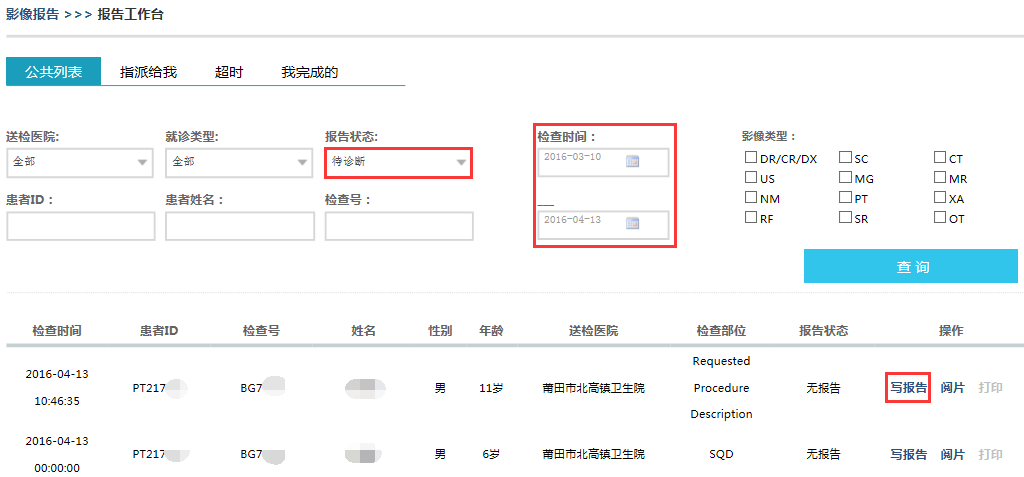 第二步,在“公共列表”/“指派给我”页面中,选择“检查时间段”和“待诊断”过滤条件,点击“查询”,查询基层医院/下级医院提交申请的还未书写报告的影像。
第三步,在影像操作栏中,点击“写报告”按钮,进入写报告页面。
第二步,在“公共列表”/“指派给我”页面中,选择“检查时间段”和“待诊断”过滤条件,点击“查询”,查询基层医院/下级医院提交申请的还未书写报告的影像。
第三步,在影像操作栏中,点击“写报告”按钮,进入写报告页面。
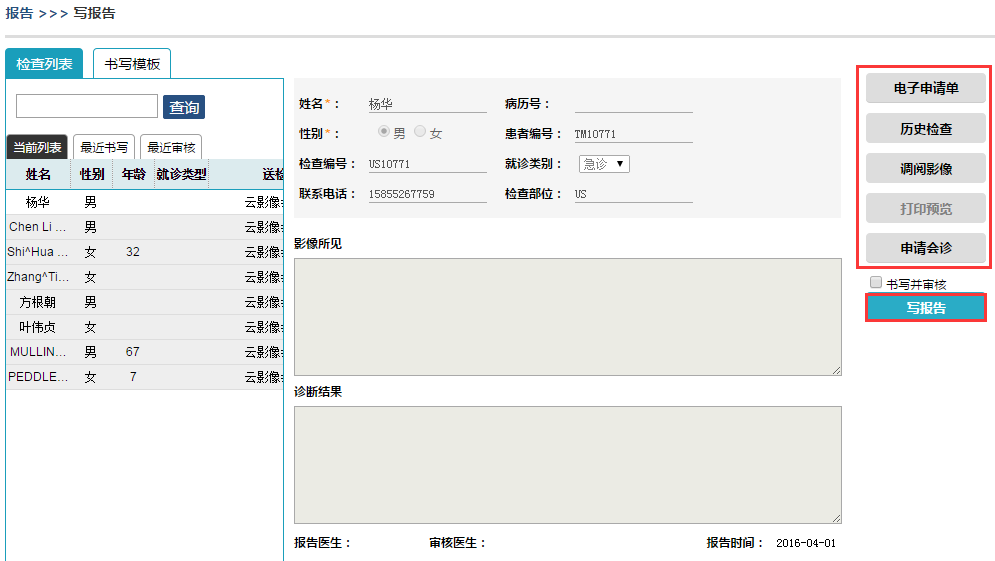 第四步,查看该影像的电子申请单,了解患者检查信息;调阅本次检查的原始DICOM影像;查看患者历史检查资料;不能确诊的,还可以申请会诊,邀请其他专家一起讨论患者病情。
第五步,有了诊断结论后,点击“写报告”按钮,书写影像所见和诊断结果,也可以调用影像报告模板。
注:如果选择“公共列表”页面,即抢单模式,点击“写报告”按钮之后,锁定影像,其他医生无法对该影像写报告。30分钟后还未提交的,释放影像,其他医生也可以对该影像写报告。
如果选择“指派给我”页面,即指派模式,影像报告书写、审核没有时间限制。
第四步,查看该影像的电子申请单,了解患者检查信息;调阅本次检查的原始DICOM影像;查看患者历史检查资料;不能确诊的,还可以申请会诊,邀请其他专家一起讨论患者病情。
第五步,有了诊断结论后,点击“写报告”按钮,书写影像所见和诊断结果,也可以调用影像报告模板。
注:如果选择“公共列表”页面,即抢单模式,点击“写报告”按钮之后,锁定影像,其他医生无法对该影像写报告。30分钟后还未提交的,释放影像,其他医生也可以对该影像写报告。
如果选择“指派给我”页面,即指派模式,影像报告书写、审核没有时间限制。
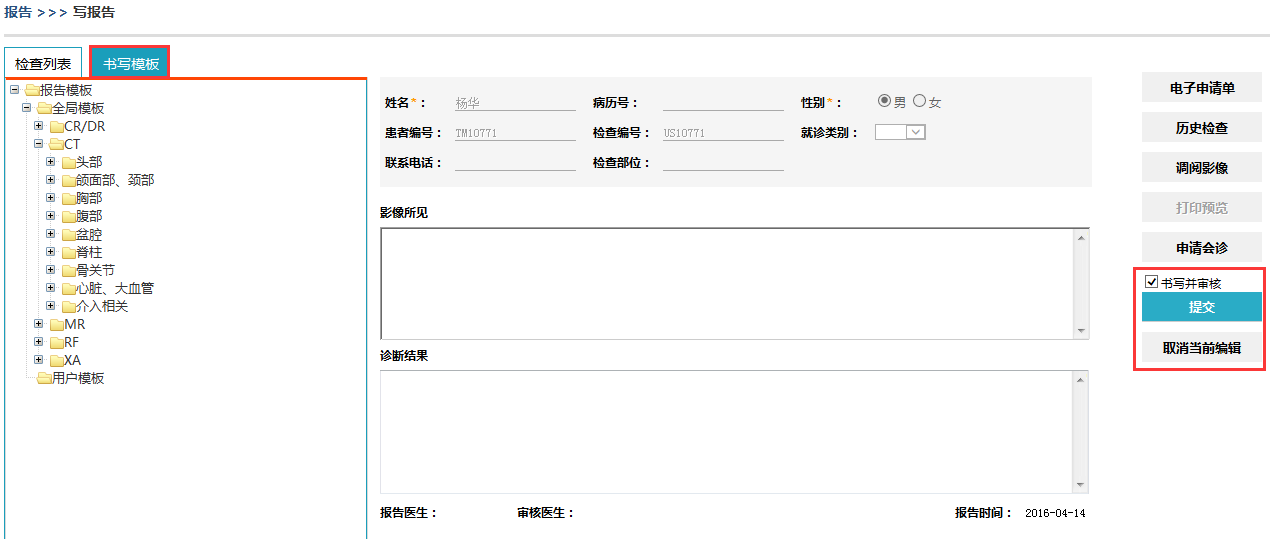 第六步,对于有审核权限的医生,在提交时,请勾选“书写并审核”项,一次性完成报告书写并审核。对于仅有写报告权限的医生,无“书写并审核”项,直接提交,如下图所示。
第六步,对于有审核权限的医生,在提交时,请勾选“书写并审核”项,一次性完成报告书写并审核。对于仅有写报告权限的医生,无“书写并审核”项,直接提交,如下图所示。
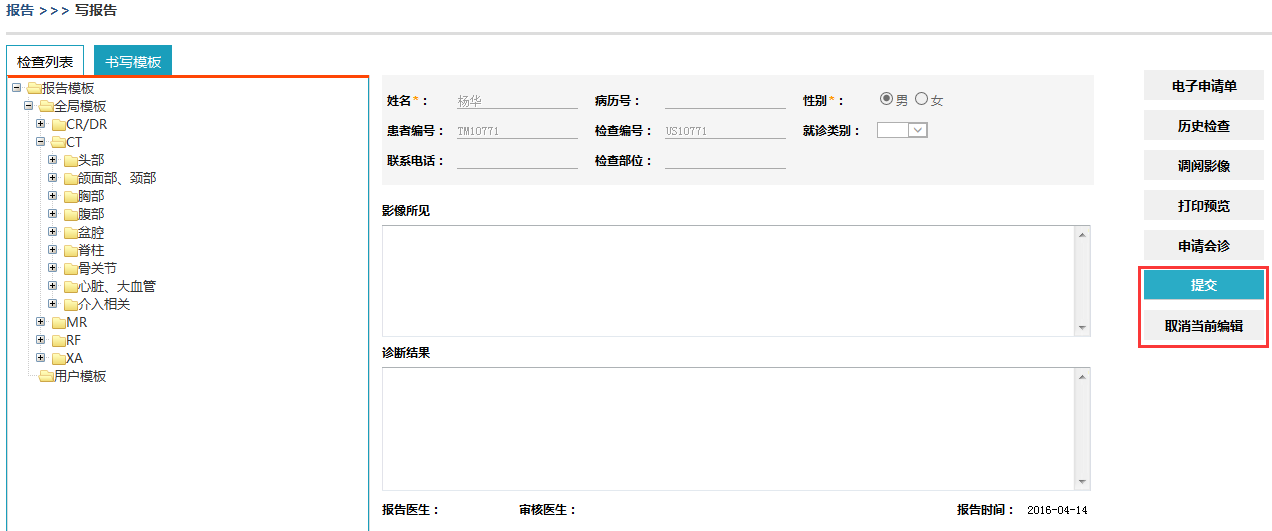
- 专家如何书写、审核本院影像报告?
- 第一步,专家登录全球影像网,进入个人中心页面,在左侧导航栏选择“影像报告-本院报告”。
 第二步,后面的步骤和签约专家/上级医院远程书写、审核影像报告相同,请参见“签约专家/上级医院如何远程书写、审核影像报告”模块。
注:本院报告中只有抢单模式,无指派模式。
第二步,后面的步骤和签约专家/上级医院远程书写、审核影像报告相同,请参见“签约专家/上级医院如何远程书写、审核影像报告”模块。
注:本院报告中只有抢单模式,无指派模式。
- 双向转诊说明
-
双向转诊,按照疾病的轻、重、缓、急及治疗的难易程度进行分级,不同级别的医疗机构承担不同疾病的治疗,实现 “小病进社区,大病进医院,康复回社区”。
- 下级医院如何填写转账单?
- 第一步,下级医院的医生登录全球影像网,进入个人中心页面,在左侧导航栏选择“双向转诊-转出记录” 。
 第二步,点击“转出申请”,填写转诊申请单,包含患者基本信息、转入医院信息以及转出单位信息。
第二步,点击“转出申请”,填写转诊申请单,包含患者基本信息、转入医院信息以及转出单位信息。
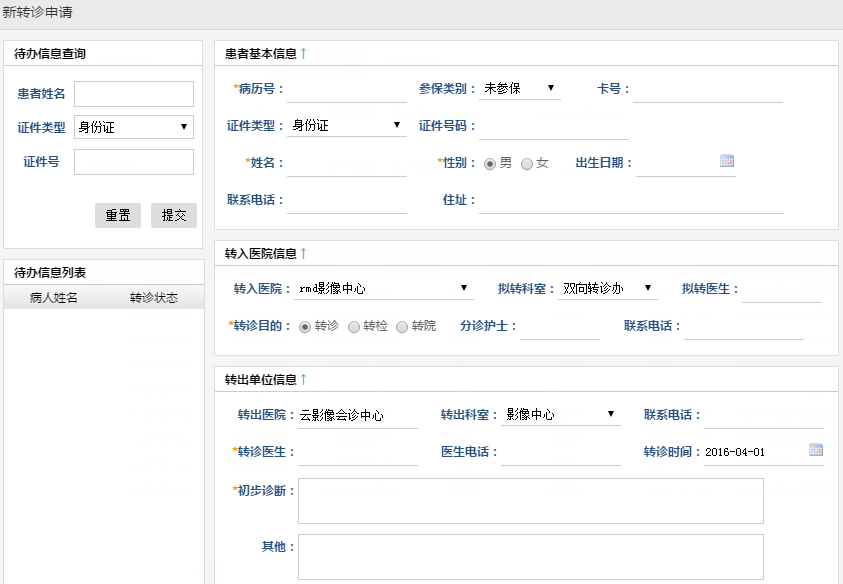
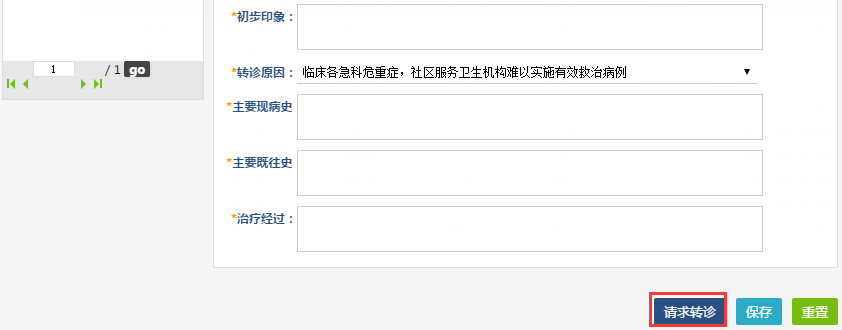 第三步,填写完成后,点击“请求转诊”,等待转入医院接诊。
第三步,填写完成后,点击“请求转诊”,等待转入医院接诊。
- 上级医院如何接诊?
- 第一步,上级医院的分诊护士/医生登录全球影像网,进入个人中心页面,在左侧导航栏选择“双向转诊-转入记录”。
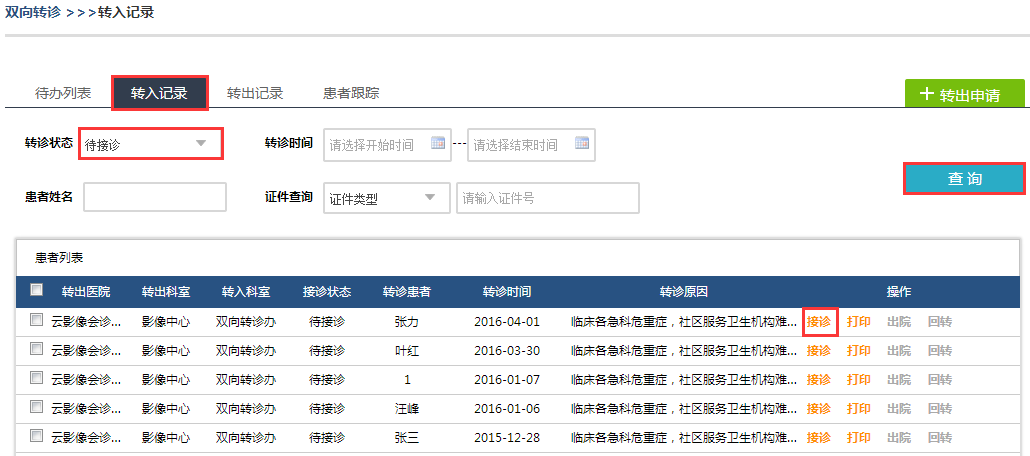 第二步,在转诊状态下拉菜单中选择“待接诊”,点击“查询”,查询下级医院提交的转诊申请。
第三步,点击“接诊”,查看转诊单详情,确认是否接诊。如果接诊,写明接诊科室、接诊医生及就诊时间;如果拒诊,写明拒绝原因。最后点击“提交”。
接诊之后,转诊单状态由“待接诊”变为“待患者就诊”。
第二步,在转诊状态下拉菜单中选择“待接诊”,点击“查询”,查询下级医院提交的转诊申请。
第三步,点击“接诊”,查看转诊单详情,确认是否接诊。如果接诊,写明接诊科室、接诊医生及就诊时间;如果拒诊,写明拒绝原因。最后点击“提交”。
接诊之后,转诊单状态由“待接诊”变为“待患者就诊”。
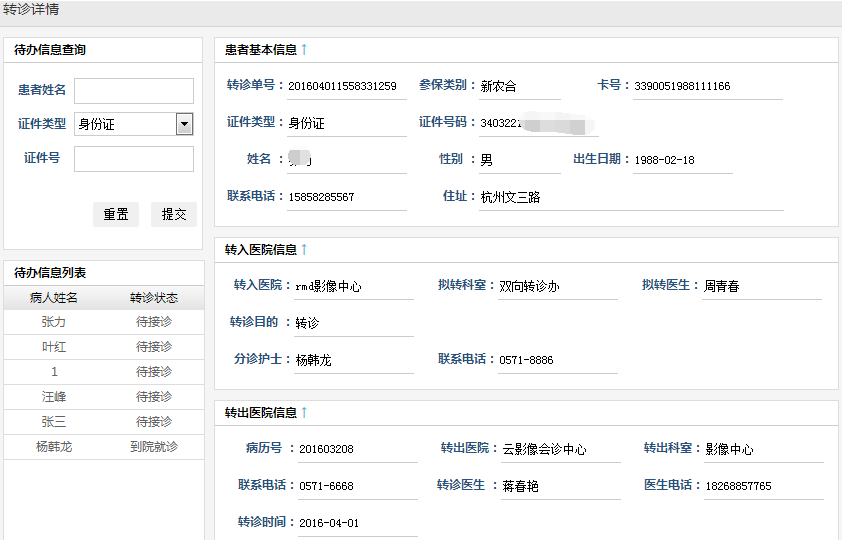

 第四步,待患者前来就诊时,上级医院的分诊护士/医生在“待患者就诊”列表中找到转诊单,确认患者就诊。
第四步,待患者前来就诊时,上级医院的分诊护士/医生在“待患者就诊”列表中找到转诊单,确认患者就诊。
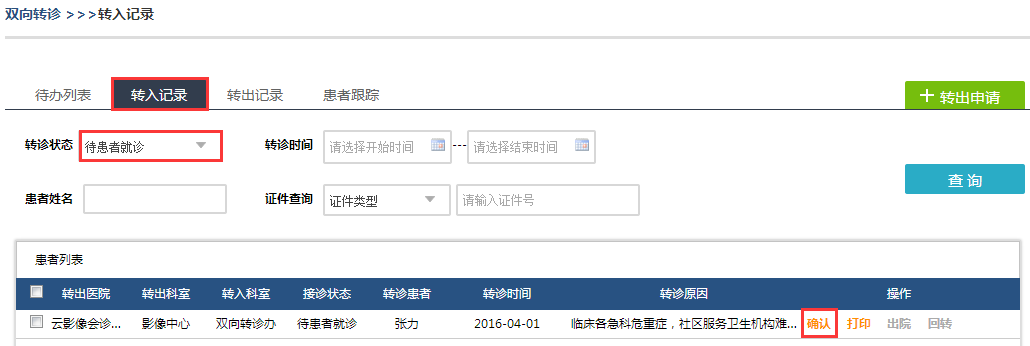
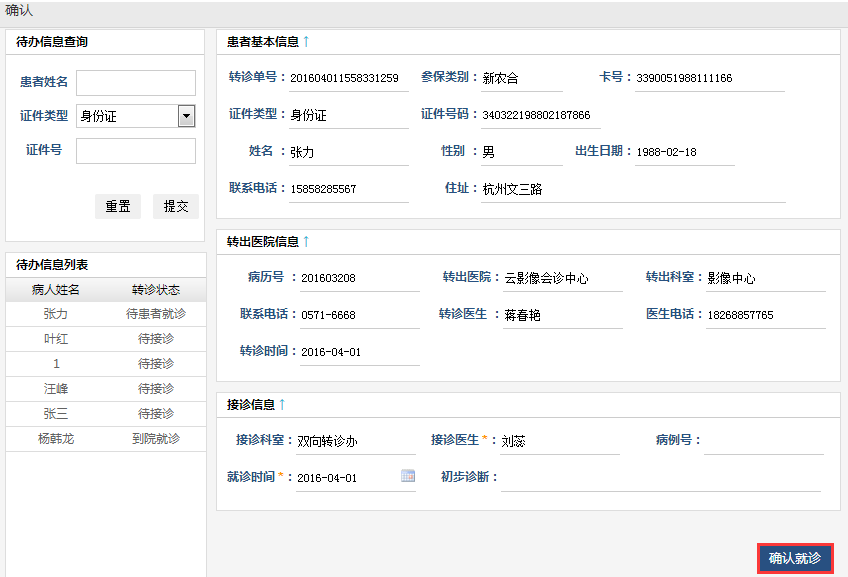
- 上级医院如何回转?
- 当患者在上级医院就诊之后,如果病情完全康复,则选择“出院”。如果患者还需要进一步的康复护理,则选择“回转”,回转到下级医院。
第一步,上级医院的分诊护士/医生登录全球影像网,进入个人中心页面,在左侧导航栏选择“双向转诊-转入记录”。
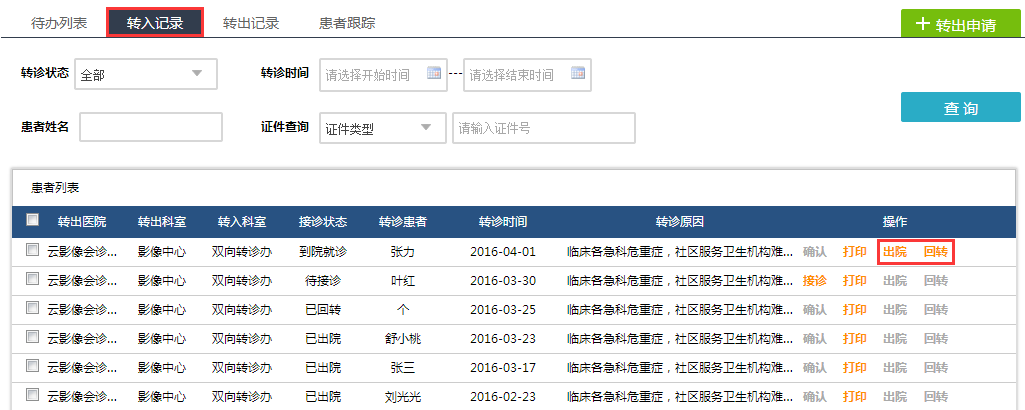 第二步,点击“回转”或者“出院”按钮,填写回转/出院小结,包括主要诊断及用药信息、治疗经过及康复建议,点击“请求回转”或者“确认出院”。
第二步,点击“回转”或者“出院”按钮,填写回转/出院小结,包括主要诊断及用药信息、治疗经过及康复建议,点击“请求回转”或者“确认出院”。



 第二步,选择注册类型“专家”,输入手机号和姓名,设置密码,获取验证码并输入,勾选“阅读条款服务协议”,点击“下一步”。
第二步,选择注册类型“专家”,输入手机号和姓名,设置密码,获取验证码并输入,勾选“阅读条款服务协议”,点击“下一步”。
 第三步,选择所在医院、科室,输入科室分机电话、身份证号码,点击“下一步”。
第三步,选择所在医院、科室,输入科室分机电话、身份证号码,点击“下一步”。
 第四步,填写医师执业证书编号,并按要求拍照上传医师执业证书照片、工作证照片、医师技术职称证复印件,点击“确定提交”。
第四步,填写医师执业证书编号,并按要求拍照上传医师执业证书照片、工作证照片、医师技术职称证复印件,点击“确定提交”。
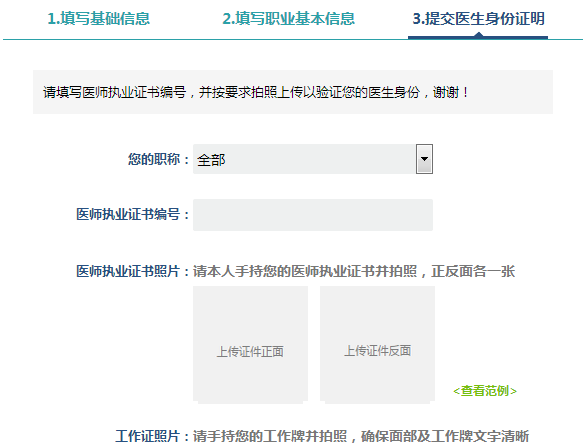
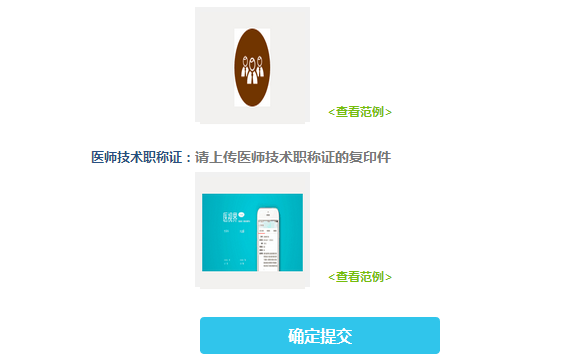 第五步,信息提交后,等待管理员审核。
第五步,信息提交后,等待管理员审核。
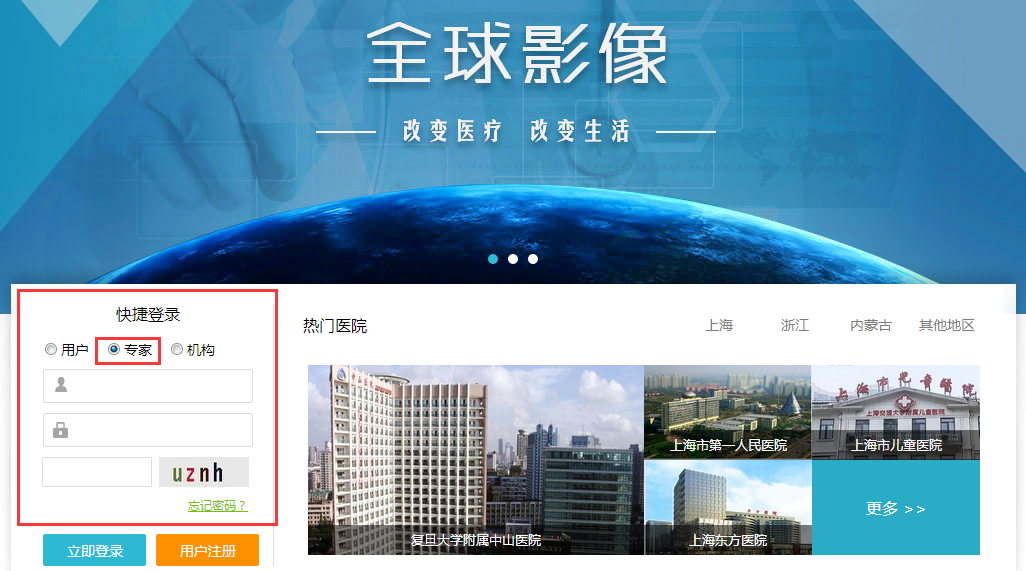 第二种,在首页右上角选择“登录”按钮,进入登录页面,同样选择“专家”,输入用户名、密码和验证码,点击“登录”。
第二种,在首页右上角选择“登录”按钮,进入登录页面,同样选择“专家”,输入用户名、密码和验证码,点击“登录”。
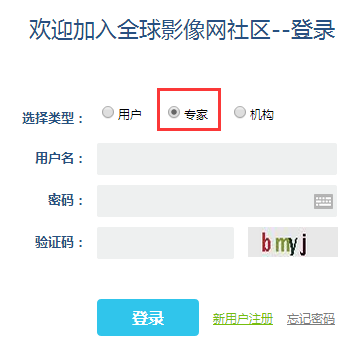
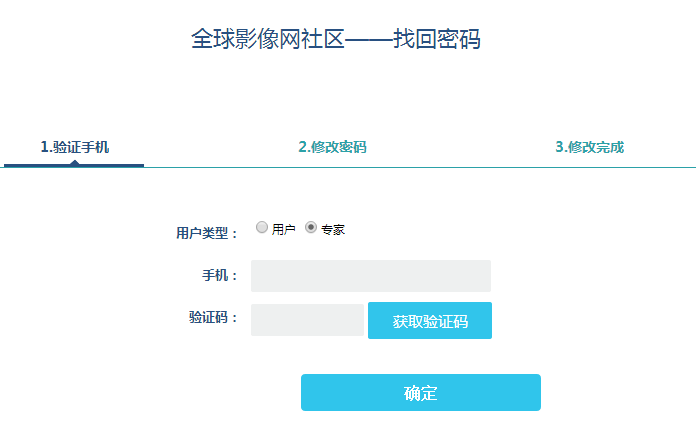
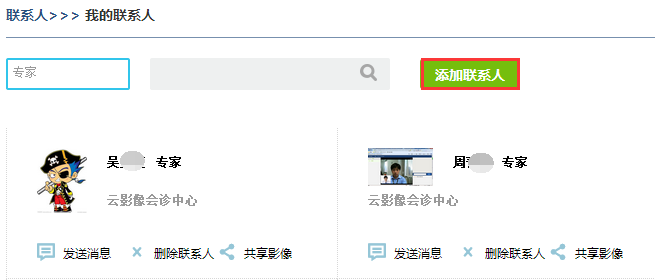 第二步,点击“添加联系人”,输入搜索条件进行搜索。。
第二步,点击“添加联系人”,输入搜索条件进行搜索。。
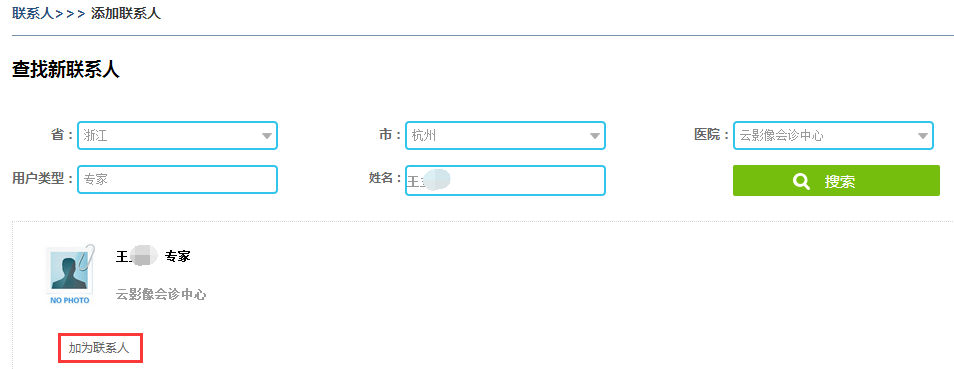 第三步,点击“加为联系人”,弹出“发送消息”对话框,发送邀请信。
第三步,点击“加为联系人”,弹出“发送消息”对话框,发送邀请信。
 第四步,发送成功后,系统会显示“邀请某某成功!当有任何回复,您将收到及时的通知。”的提示。
第四步,发送成功后,系统会显示“邀请某某成功!当有任何回复,您将收到及时的通知。”的提示。
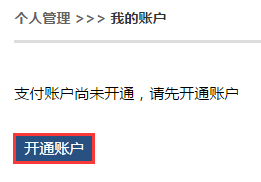 第二步,点击“开通账户”,输入验证码,点击“下一步”。
第二步,点击“开通账户”,输入验证码,点击“下一步”。
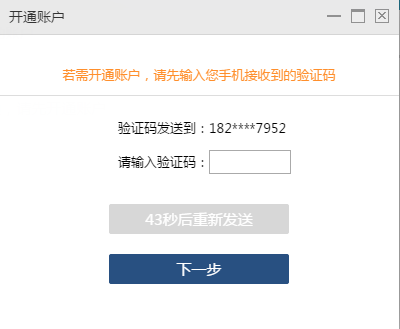 第三步,设置交易密码,提交并开通。
第三步,设置交易密码,提交并开通。
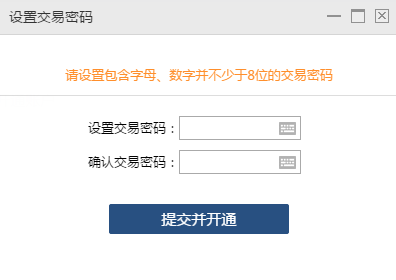
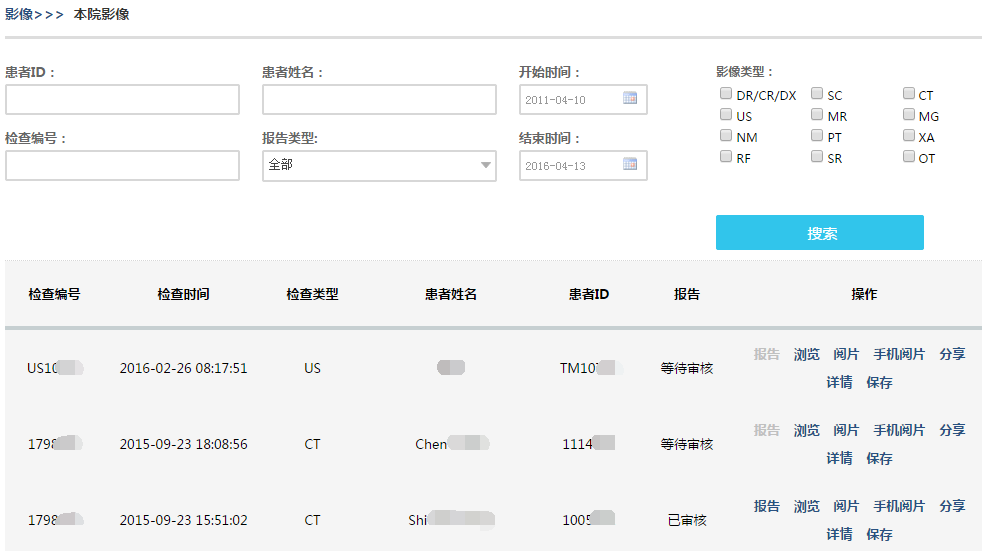 第二步,选择检查时间段,点击“搜索”,可以查询本院某个时间段内所有检查的影像。在报告栏中,还可以查看影像报告处于“无报告”、“等待审核”以及“已审核”状态。
第三步,输入患者ID、患者姓名、检查编号、影像类型、报告类型,则可以精准查询。
第二步,选择检查时间段,点击“搜索”,可以查询本院某个时间段内所有检查的影像。在报告栏中,还可以查看影像报告处于“无报告”、“等待审核”以及“已审核”状态。
第三步,输入患者ID、患者姓名、检查编号、影像类型、报告类型,则可以精准查询。
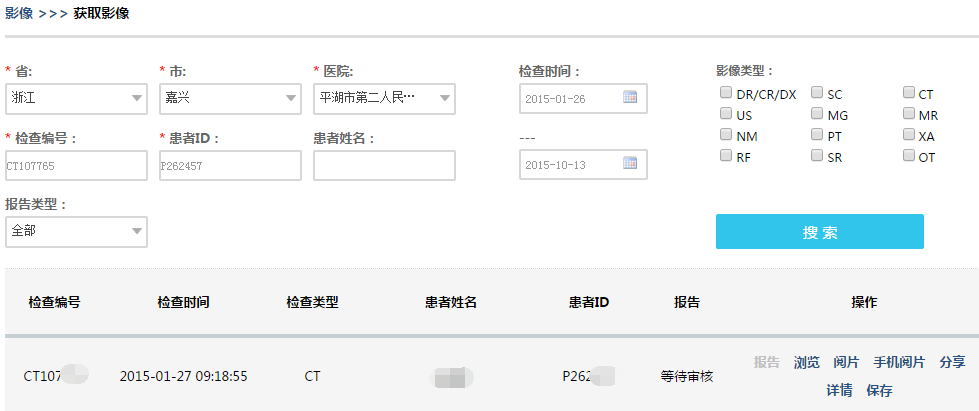 第二步,选择“省”、“市”、“医院”;输入“检查编号”、“患者ID”、“患者姓名”;选择在医院拍片的大致时间间隔。
第三步,点击“搜索”,在查询列表中显示查询结果。
第四步,点击“保存”,将影像保存到个人云盘。
第二步,选择“省”、“市”、“医院”;输入“检查编号”、“患者ID”、“患者姓名”;选择在医院拍片的大致时间间隔。
第三步,点击“搜索”,在查询列表中显示查询结果。
第四步,点击“保存”,将影像保存到个人云盘。
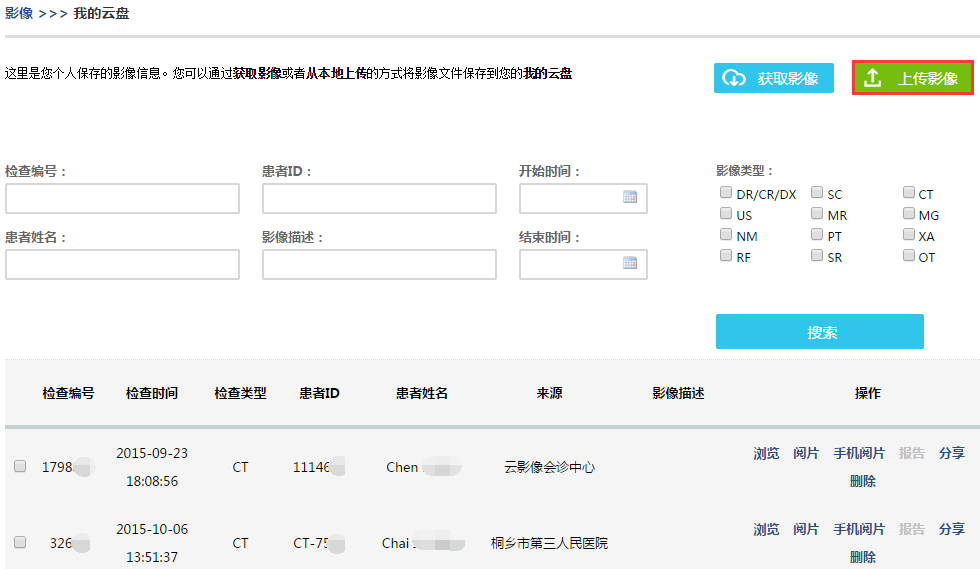 第二步,点击右上角“上传影像”,进入上传影像页面。
第二步,点击右上角“上传影像”,进入上传影像页面。
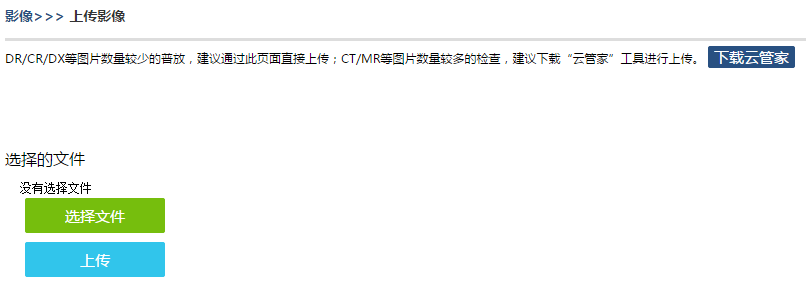 第三步,选择需要上传的影像文件,将影像上传到我的云盘中。
注:DR/CR/DX等图片数量较少的普放,建议通过此页面直接上传;CT/MR等图片数量较多的检查,建议下载“云管家”工具进行上传。详见云管家操作手册。
第三步,选择需要上传的影像文件,将影像上传到我的云盘中。
注:DR/CR/DX等图片数量较少的普放,建议通过此页面直接上传;CT/MR等图片数量较多的检查,建议下载“云管家”工具进行上传。详见云管家操作手册。
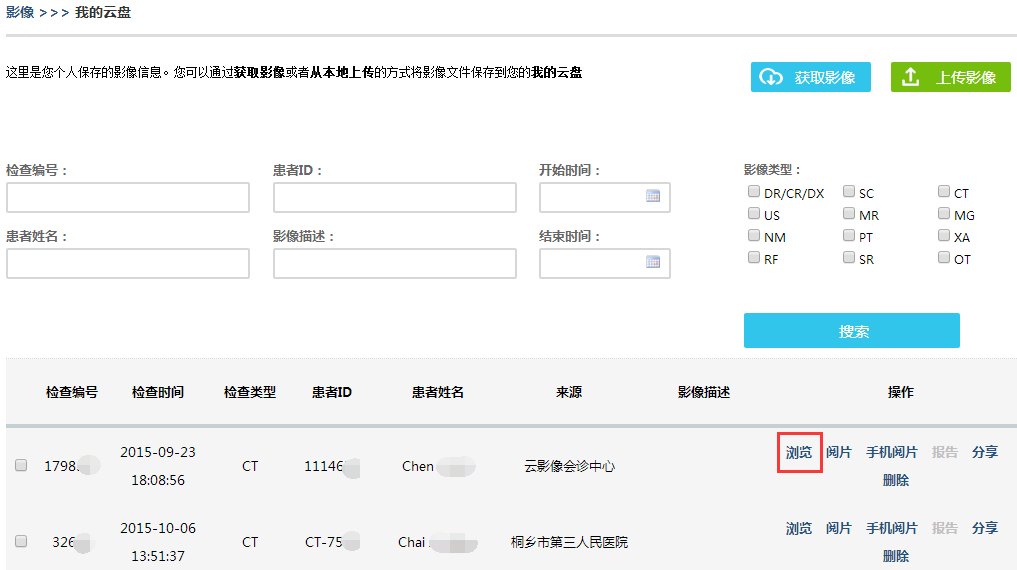 第二步,选择影像,点击“浏览”,浏览从标准DICOM影像文件生成的JPG文件,文件按检查序列分开。
第二步,选择影像,点击“浏览”,浏览从标准DICOM影像文件生成的JPG文件,文件按检查序列分开。
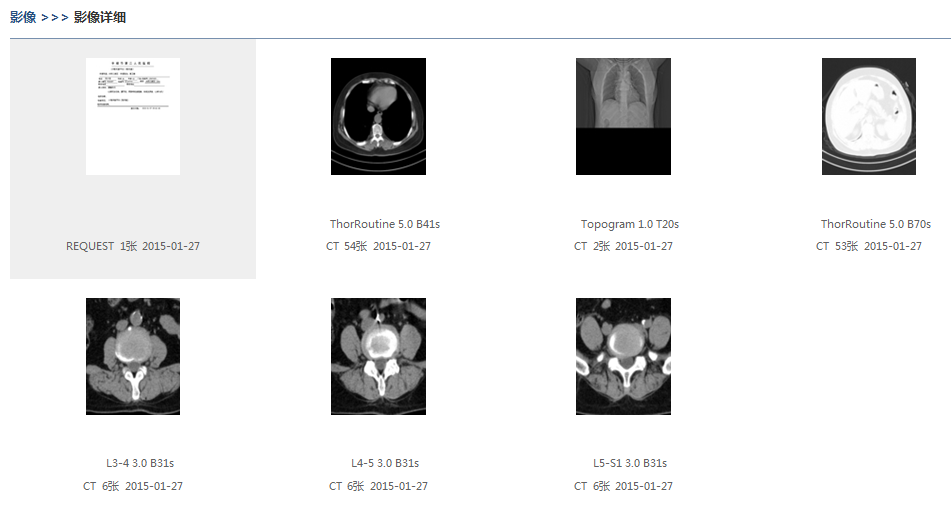 第三步,点击检查序列,在影像静态翻阅页面上,可以通过“←”“→”按键、鼠标滚轮、移动设备滑动来翻阅图片。
第三步,点击检查序列,在影像静态翻阅页面上,可以通过“←”“→”按键、鼠标滚轮、移动设备滑动来翻阅图片。

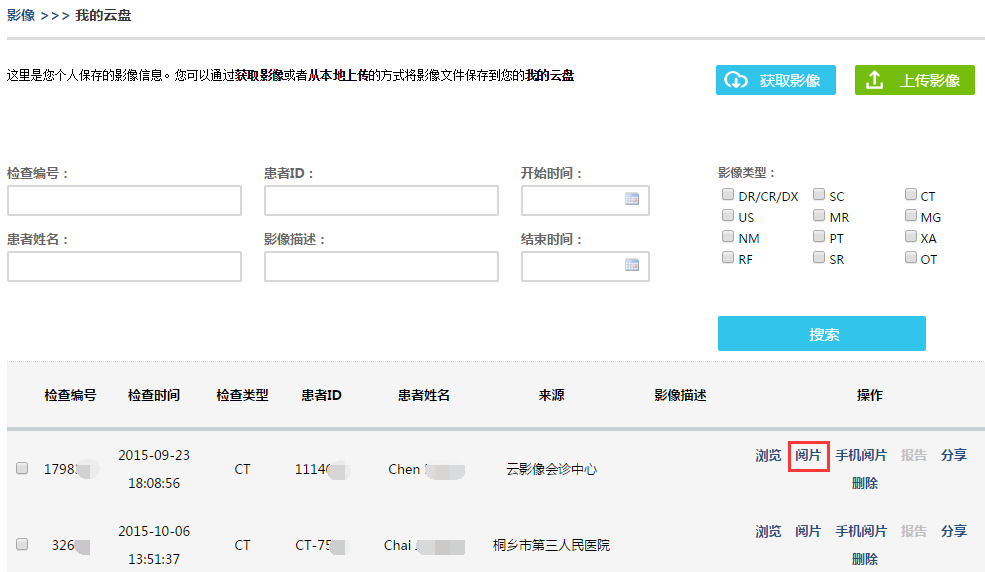 第二步,选择影像,点击“阅片”,打开专业影像浏览器,查看原始DICOM影像并进行后处理操作。
第二步,选择影像,点击“阅片”,打开专业影像浏览器,查看原始DICOM影像并进行后处理操作。
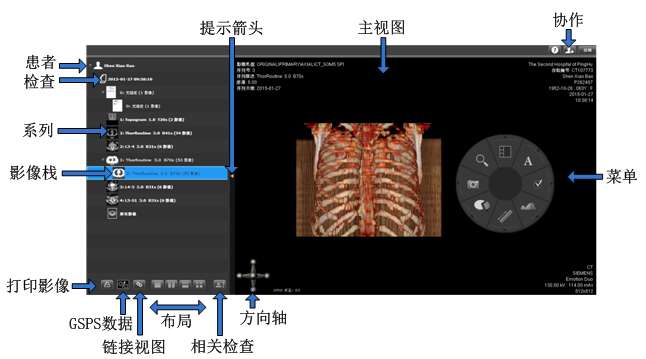

 第三步,选择要分享的专家好友。
将影像分享给一个专家好友:在专家好友的右下方点击“分享”;
将影像分享给多个专家好友:选中多个专家,在页面最下方点击“分享”。
第三步,选择要分享的专家好友。
将影像分享给一个专家好友:在专家好友的右下方点击“分享”;
将影像分享给多个专家好友:选中多个专家,在页面最下方点击“分享”。

 第四步,再次确认分享的对象和影像,无误后,点击“分享”。
第四步,再次确认分享的对象和影像,无误后,点击“分享”。

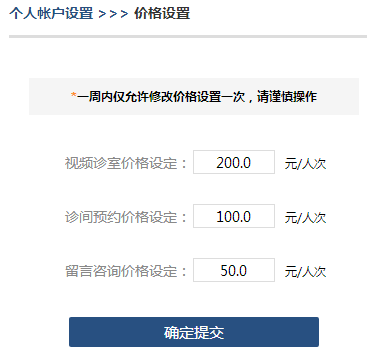
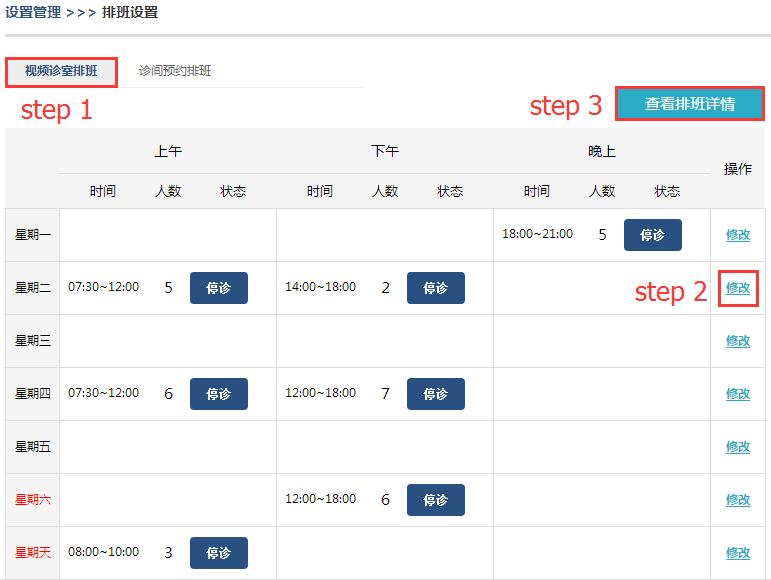 第二步,点击“修改”,设置会诊的时间和人数,点击“确定提交”。
第二步,点击“修改”,设置会诊的时间和人数,点击“确定提交”。
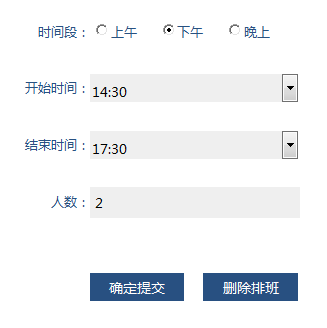 第三步,点击“查看排班详情”,可以查看14天内的排班计划,也可以对7天内的排班进行快速加号。
第三步,点击“查看排班详情”,可以查看14天内的排班计划,也可以对7天内的排班进行快速加号。
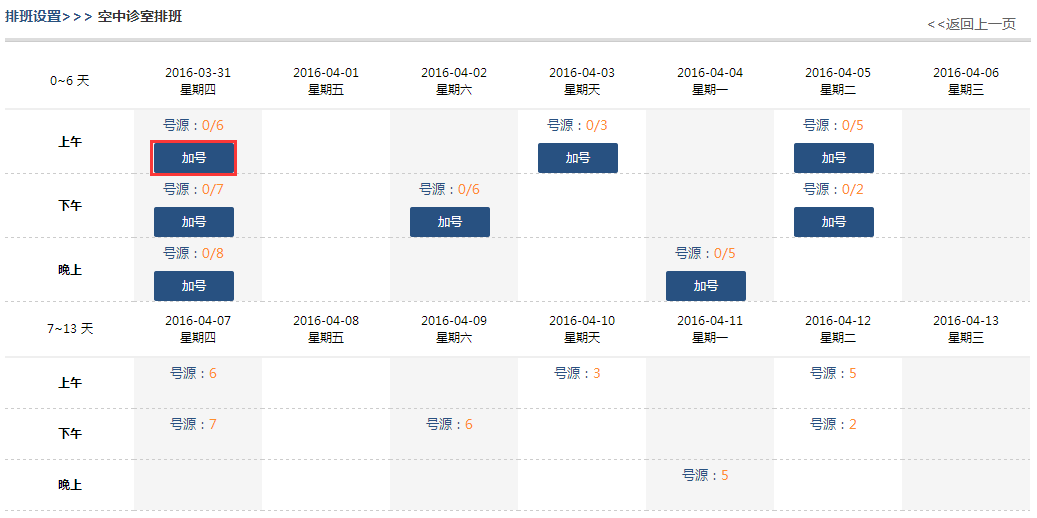
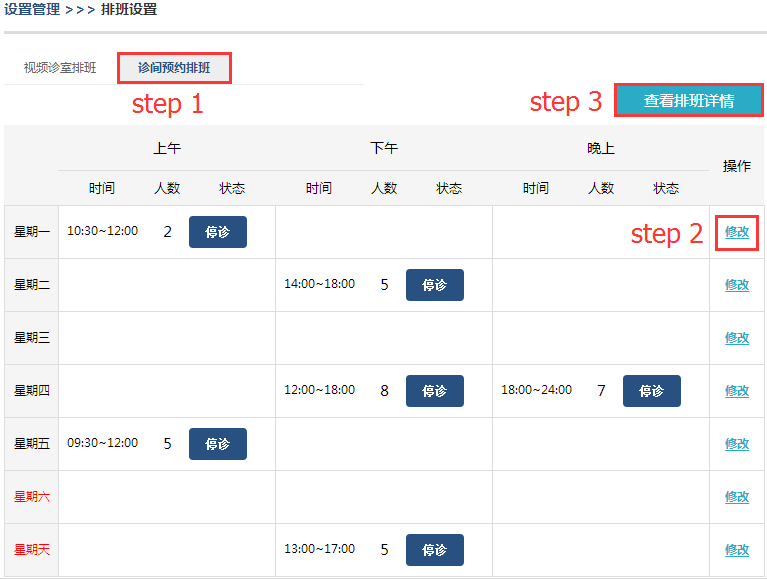 第二步,后面步骤和视频诊室排班相同,请参见空中视频排班设置。
第二步,后面步骤和视频诊室排班相同,请参见空中视频排班设置。
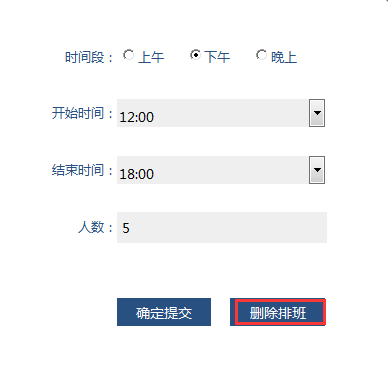 第二步,选择需删除的时间段,点击“删除排班”。
第二步,选择需删除的时间段,点击“删除排班”。
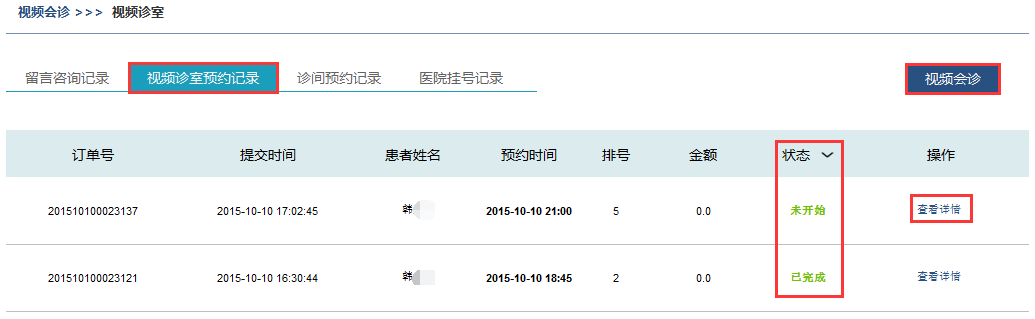 第二步,点击“视频会诊”,进入视频诊断窗口界面,点击“下一个”按钮,开始叫号。等患者进入诊室后,开始视频会诊。
第二步,点击“视频会诊”,进入视频诊断窗口界面,点击“下一个”按钮,开始叫号。等患者进入诊室后,开始视频会诊。
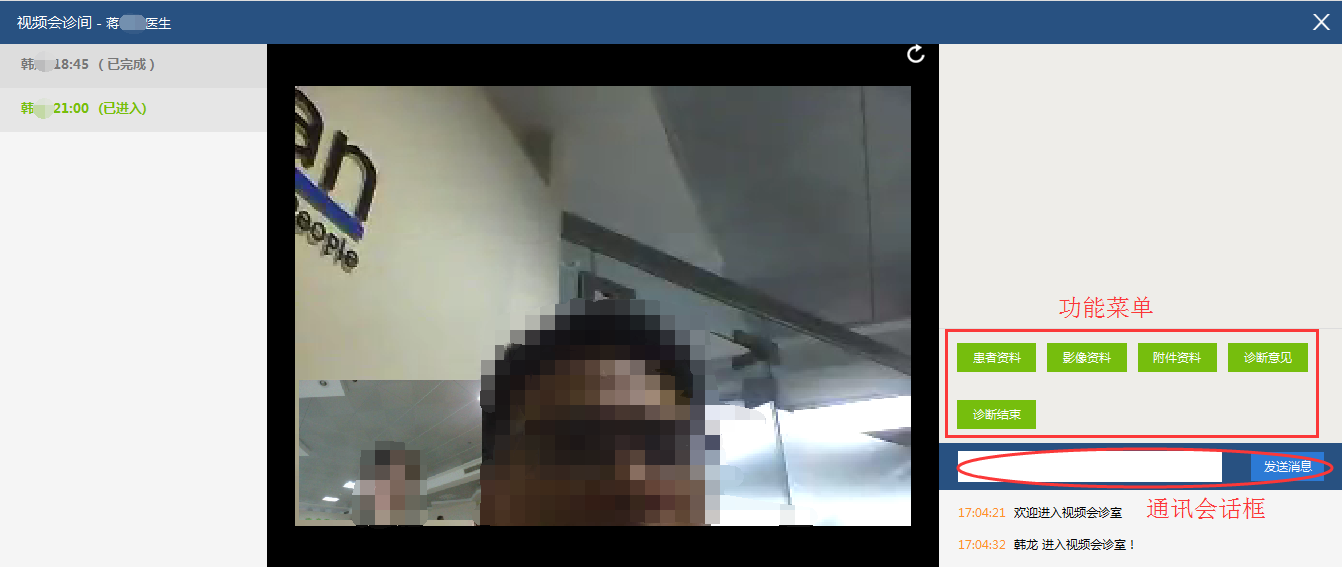 第三步,在功能菜单栏中,可查看“患者资料”、“影像资料”和“附件资料”,以及通过通讯会话框交流。
第四步,诊断完毕后,点击“诊断意见”,输入诊断意见。点击“诊断结束”,结束本次诊断。
第三步,在功能菜单栏中,可查看“患者资料”、“影像资料”和“附件资料”,以及通过通讯会话框交流。
第四步,诊断完毕后,点击“诊断意见”,输入诊断意见。点击“诊断结束”,结束本次诊断。
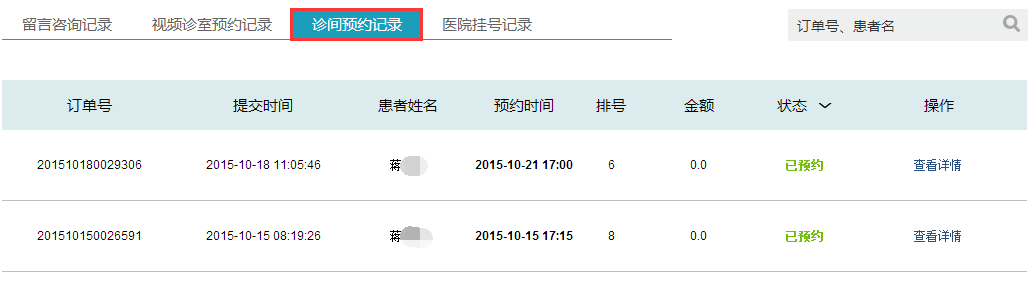 第二步,等到预约时间,医生在医院诊间面诊患者。
第二步,等到预约时间,医生在医院诊间面诊患者。
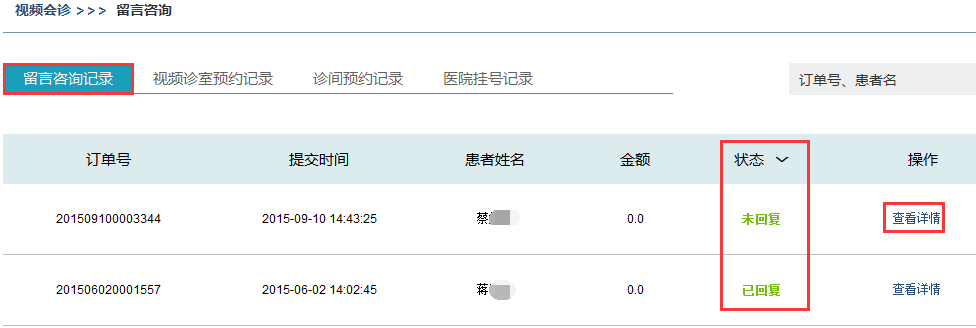 第二步,点击“查看详情”,查看患者详细信息。对于还未回复的,点击“回复”按钮,回复患者。
第二步,点击“查看详情”,查看患者详细信息。对于还未回复的,点击“回复”按钮,回复患者。
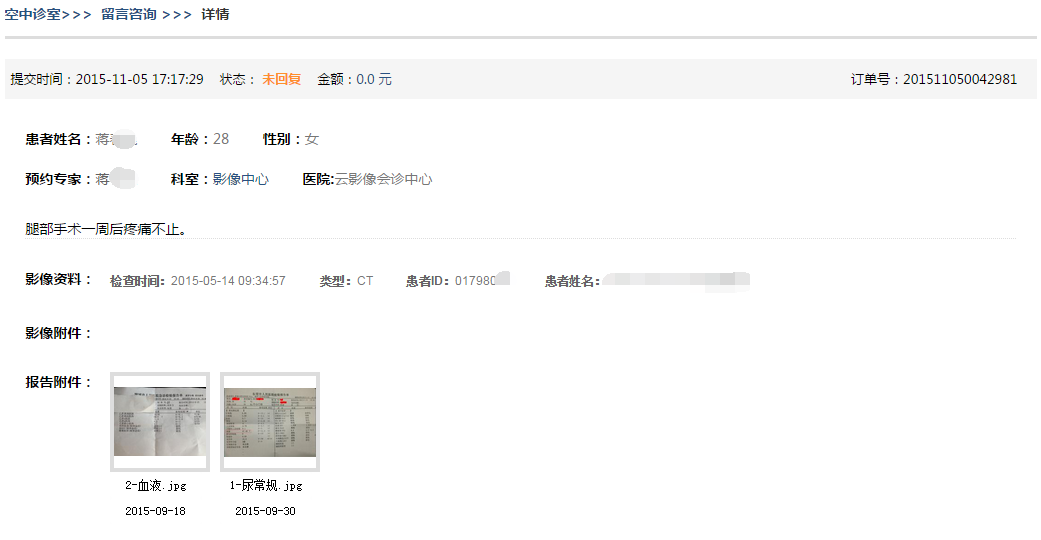

 第二步,设置是否接收短信以及接收短信的时间段。
第二步,设置是否接收短信以及接收短信的时间段。
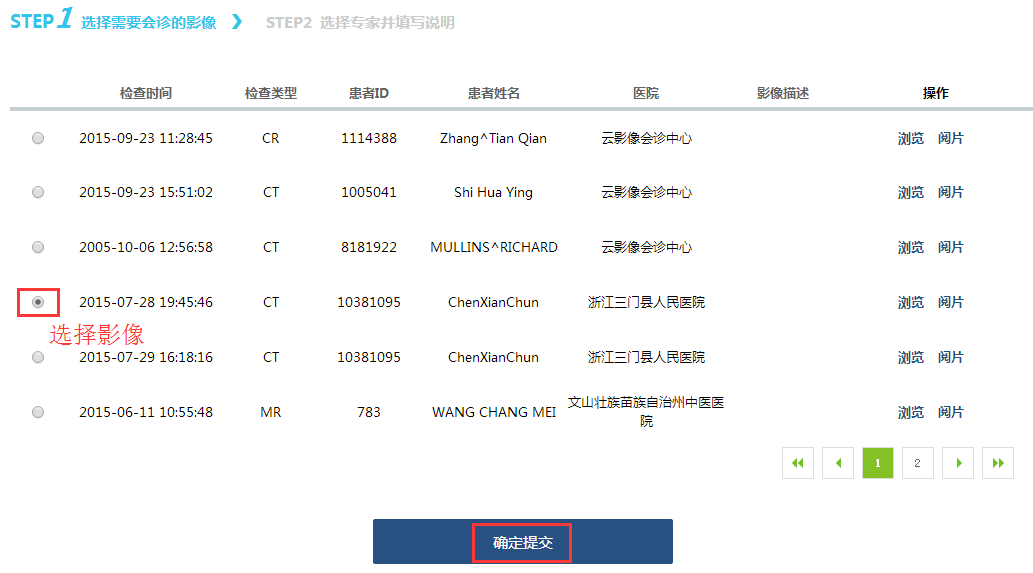 第二步,选择需要会诊的影像,点击“确定提交”。
第三步,选择需要邀请的专家,填写会诊简要说明,点击“开启会诊间”。
第二步,选择需要会诊的影像,点击“确定提交”。
第三步,选择需要邀请的专家,填写会诊简要说明,点击“开启会诊间”。
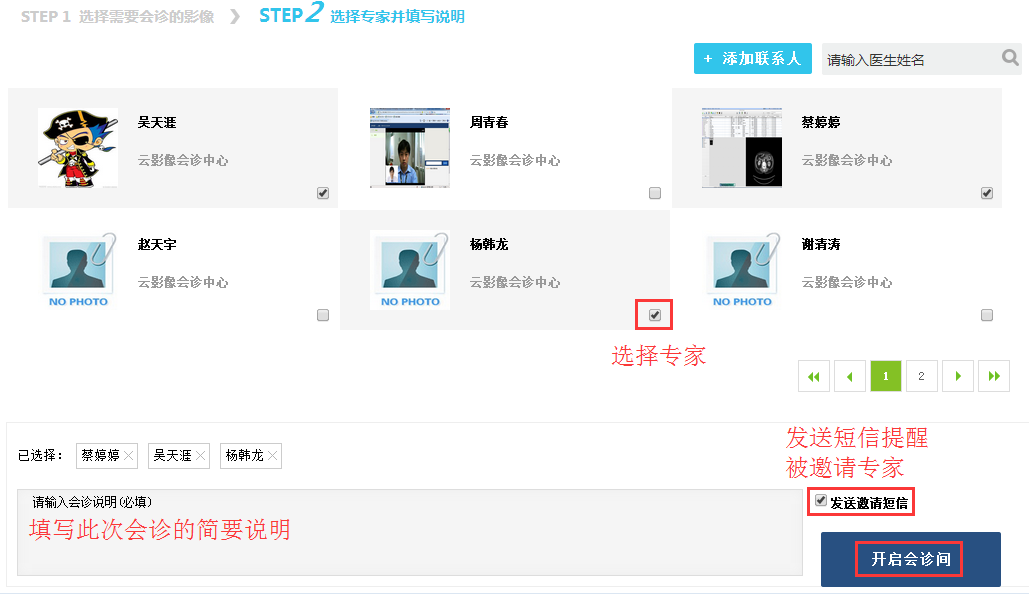 第四步,进入影像会诊间界面,与异地专家对同一影像进行协作会诊,专家可通过通讯会话框发表自己的观点和意见,及时交流互动。
第四步,进入影像会诊间界面,与异地专家对同一影像进行协作会诊,专家可通过通讯会话框发表自己的观点和意见,及时交流互动。
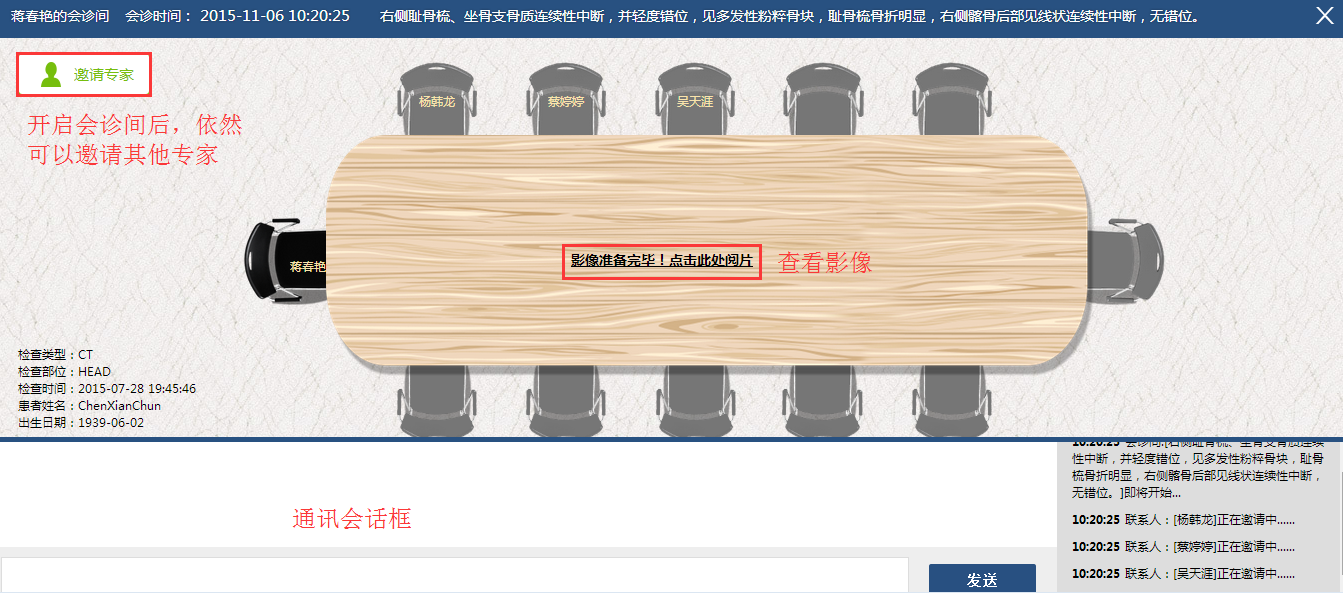 第五步,远程影像协作会诊
(1)在上图中打开影像,进入影像阅片界面。
第五步,远程影像协作会诊
(1)在上图中打开影像,进入影像阅片界面。
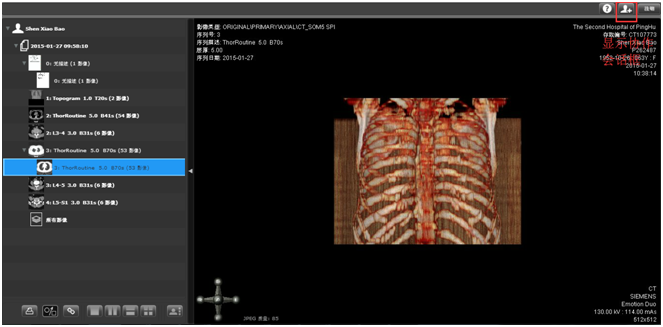 (2)点击上图中的“显示协作对话框”,进入影像协作会话界面,点击“复制到剪贴板”,通过微信、QQ、邮件等方式将协作邀请连接发给邀请人。
(2)点击上图中的“显示协作对话框”,进入影像协作会话界面,点击“复制到剪贴板”,通过微信、QQ、邮件等方式将协作邀请连接发给邀请人。
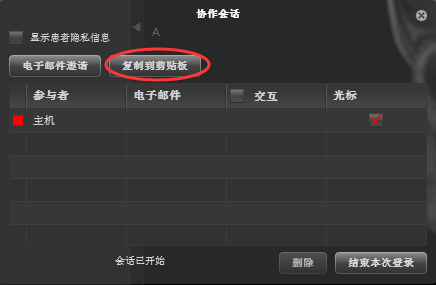 (3)邀请人打开连接,输入用户名和电子邮件(用户名仅用于身份识别,电子邮件只要满足正确的邮箱格式即可,不必为真实的邮箱),点击“加入”。
(3)邀请人打开连接,输入用户名和电子邮件(用户名仅用于身份识别,电子邮件只要满足正确的邮箱格式即可,不必为真实的邮箱),点击“加入”。
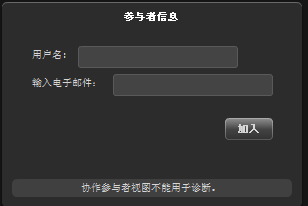 (4)发起人员可授权邀请人对影像进行操作(在“交互”和“光标”栏中打钩),此功能多用于远程教学、远程协同操作等场景。
(4)发起人员可授权邀请人对影像进行操作(在“交互”和“光标”栏中打钩),此功能多用于远程教学、远程协同操作等场景。
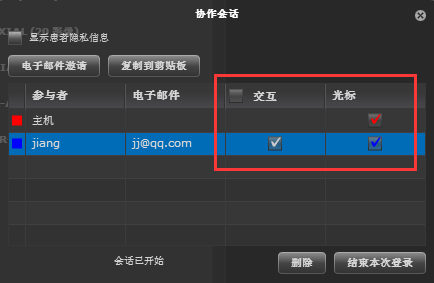
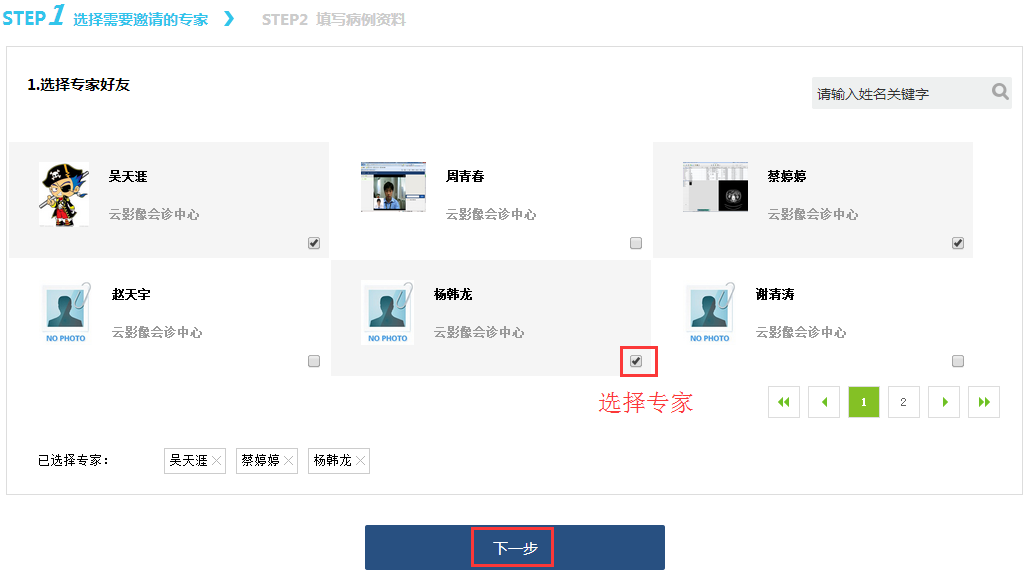 第二步,选择需要邀请的专家,点击“下一步”。
第三步,填写病例资料及会诊说明(必填)。
第二步,选择需要邀请的专家,点击“下一步”。
第三步,填写病例资料及会诊说明(必填)。
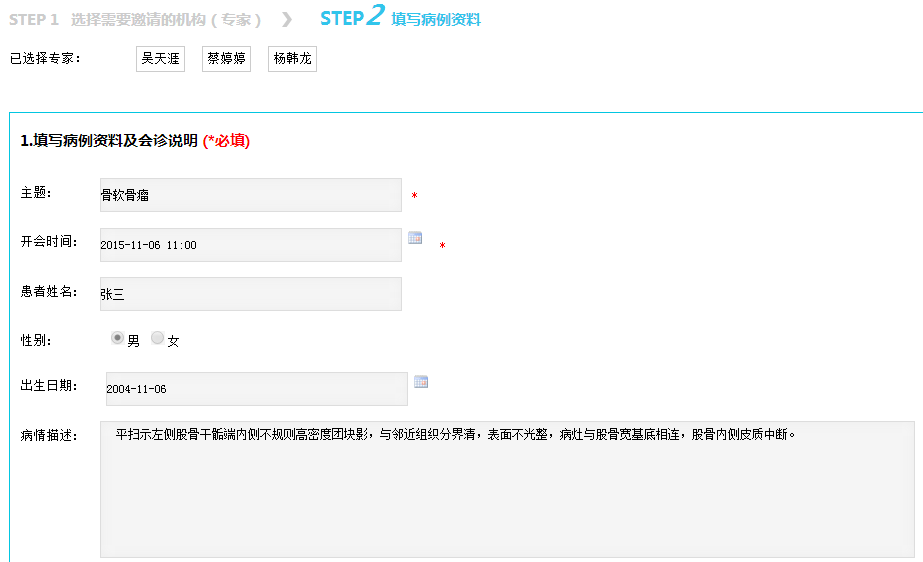 第四步,选择病例相关影像(可选)。
第四步,选择病例相关影像(可选)。
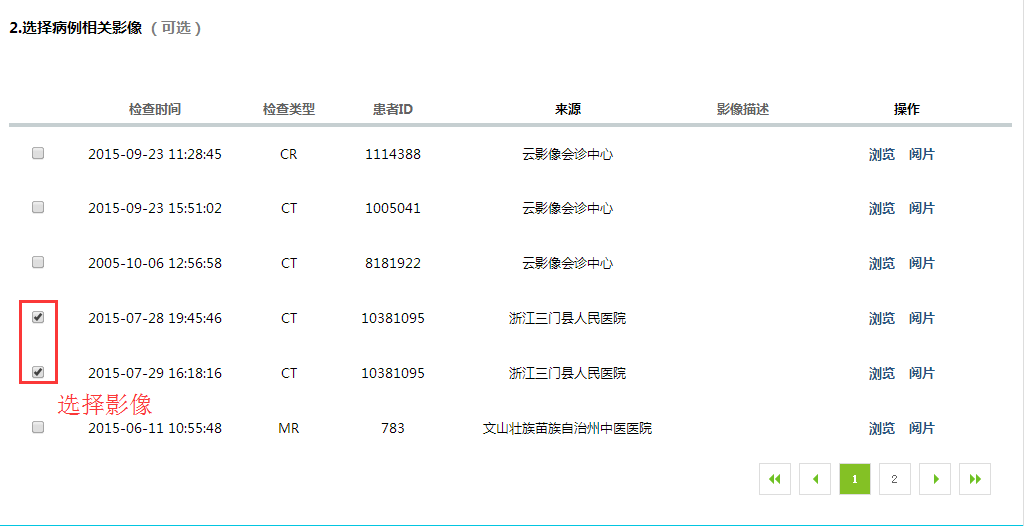 第五步,上传其他附件(可选),点击“确定提交/开启会诊”。
第五步,上传其他附件(可选),点击“确定提交/开启会诊”。
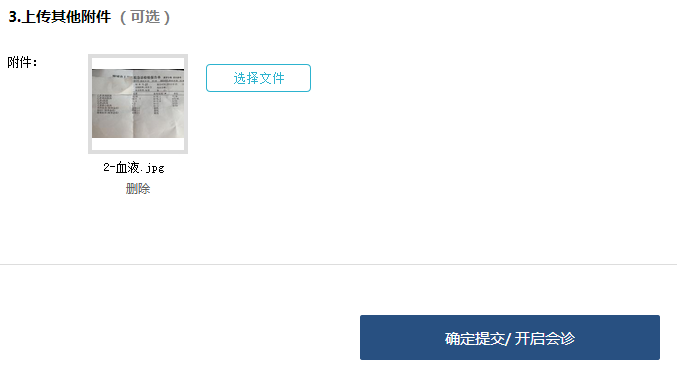 第六步,进入视频会诊间界面,与异地专家对同一病例进行视频会诊。
第六步,进入视频会诊间界面,与异地专家对同一病例进行视频会诊。
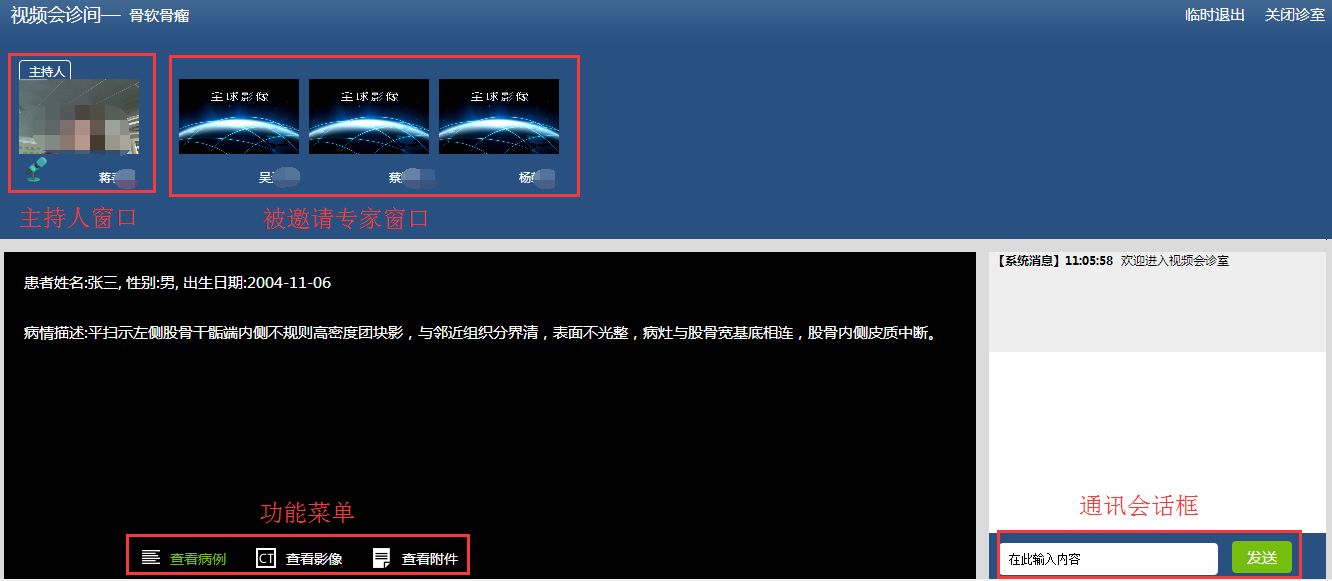 第七步,多人会诊即时交流:专家们进入视频会诊间后,可通过视频语音交流,也可通过通讯会话框进行文字交流。通过功能菜单,可查看病例、影像和附件信息。
第七步,多人会诊即时交流:专家们进入视频会诊间后,可通过视频语音交流,也可通过通讯会话框进行文字交流。通过功能菜单,可查看病例、影像和附件信息。
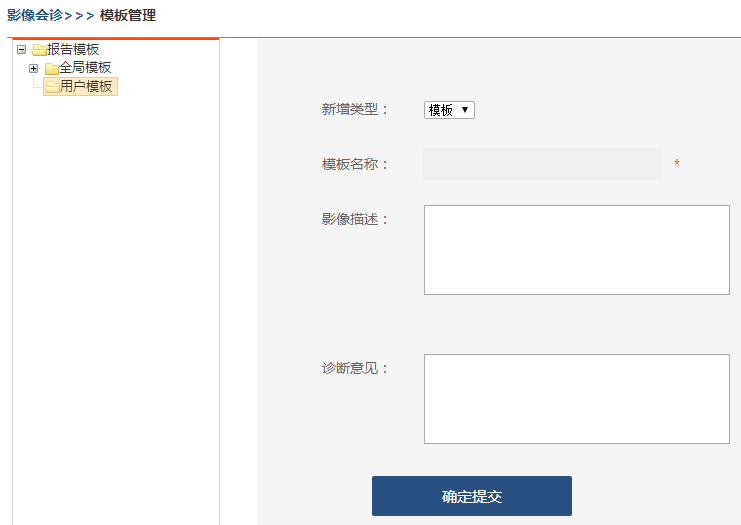 第二步,打开报告模板,选中用户模板,选择需要邀请的专家,点击“下一步”。
第二步,打开报告模板,选中用户模板,选择需要邀请的专家,点击“下一步”。
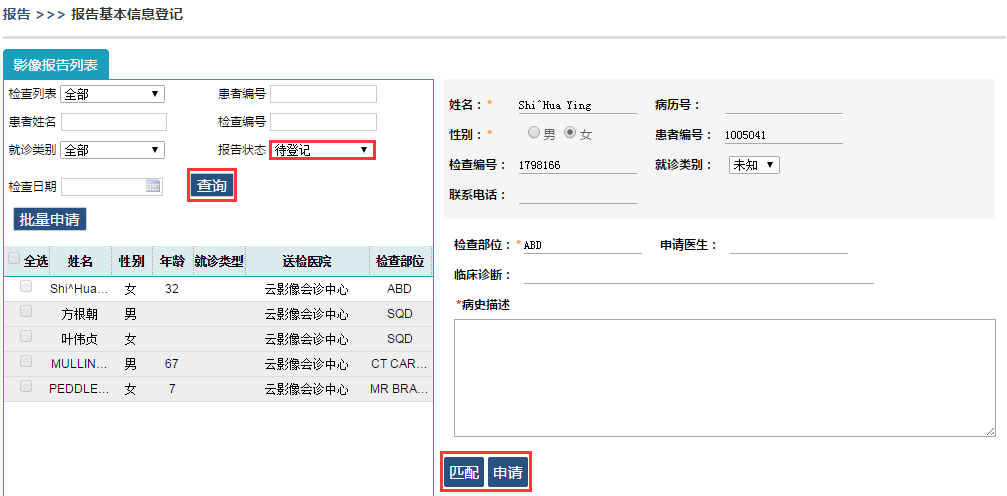 第二步,在报告状态的下拉菜单中选择“待登记”,点击“查询”,查询需要填写电子申请单的影像列表。
第三步,选中影像,填写影像报告电子申请单,即填写与该影像关联的患者检查信息,包括就诊类型、临床诊断、病史描述等。
第四步,如果是医生填写电子申请单,则点击“申请”,影像进入“已申请”列表中,等待上级医院医生书写影像报告。
如果是护士填写电子申请单,则点击“匹配”,影像进入“待申请”列表中,由有权限的医生负责提交申请。“待申请”列表中的影像,医生可以选择批量申请,也可以对电子申请单进行修改。
第二步,在报告状态的下拉菜单中选择“待登记”,点击“查询”,查询需要填写电子申请单的影像列表。
第三步,选中影像,填写影像报告电子申请单,即填写与该影像关联的患者检查信息,包括就诊类型、临床诊断、病史描述等。
第四步,如果是医生填写电子申请单,则点击“申请”,影像进入“已申请”列表中,等待上级医院医生书写影像报告。
如果是护士填写电子申请单,则点击“匹配”,影像进入“待申请”列表中,由有权限的医生负责提交申请。“待申请”列表中的影像,医生可以选择批量申请,也可以对电子申请单进行修改。
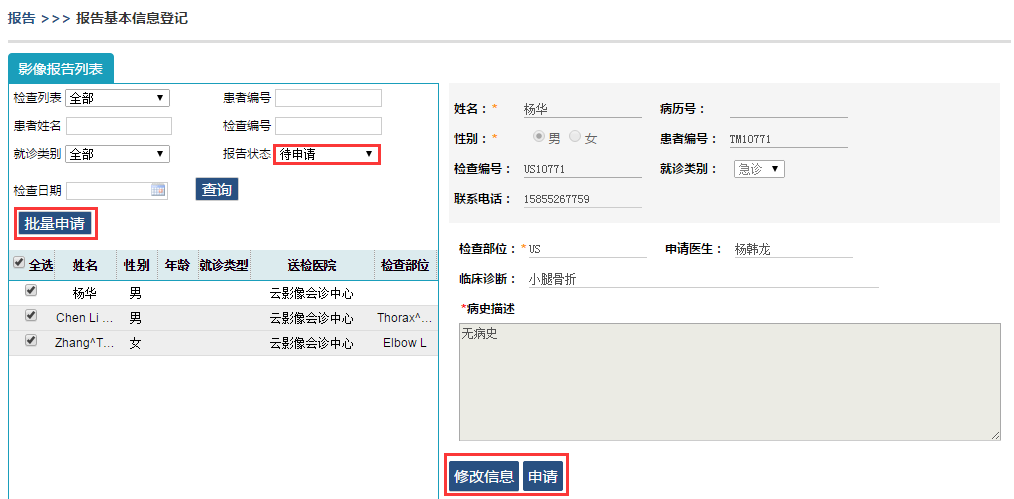 第五步,支付此次申请费用,确认提交。
第五步,支付此次申请费用,确认提交。
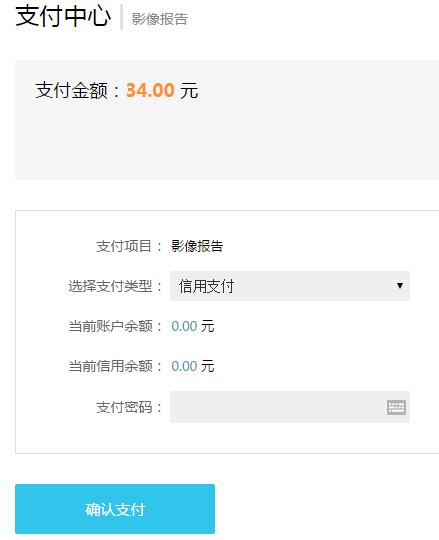
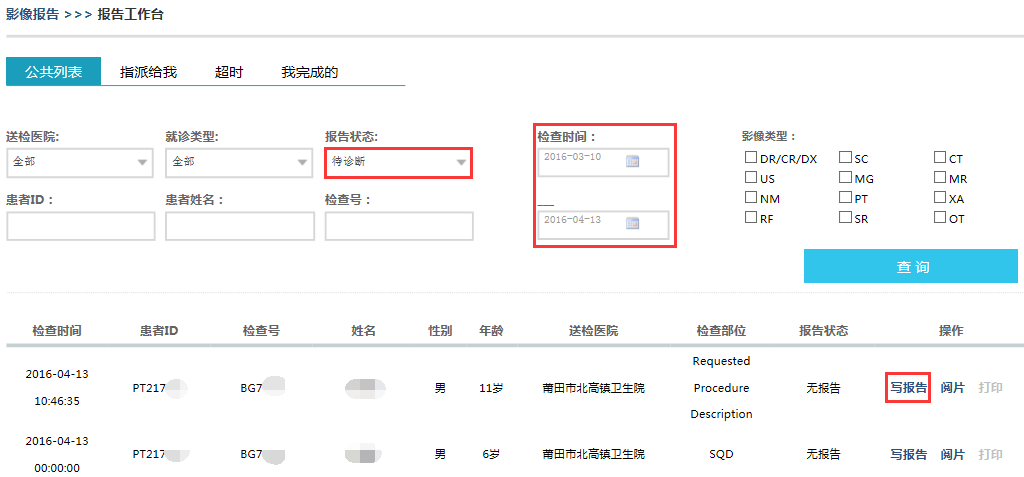 第二步,在“公共列表”/“指派给我”页面中,选择“检查时间段”和“待诊断”过滤条件,点击“查询”,查询基层医院/下级医院提交申请的还未书写报告的影像。
第三步,在影像操作栏中,点击“写报告”按钮,进入写报告页面。
第二步,在“公共列表”/“指派给我”页面中,选择“检查时间段”和“待诊断”过滤条件,点击“查询”,查询基层医院/下级医院提交申请的还未书写报告的影像。
第三步,在影像操作栏中,点击“写报告”按钮,进入写报告页面。
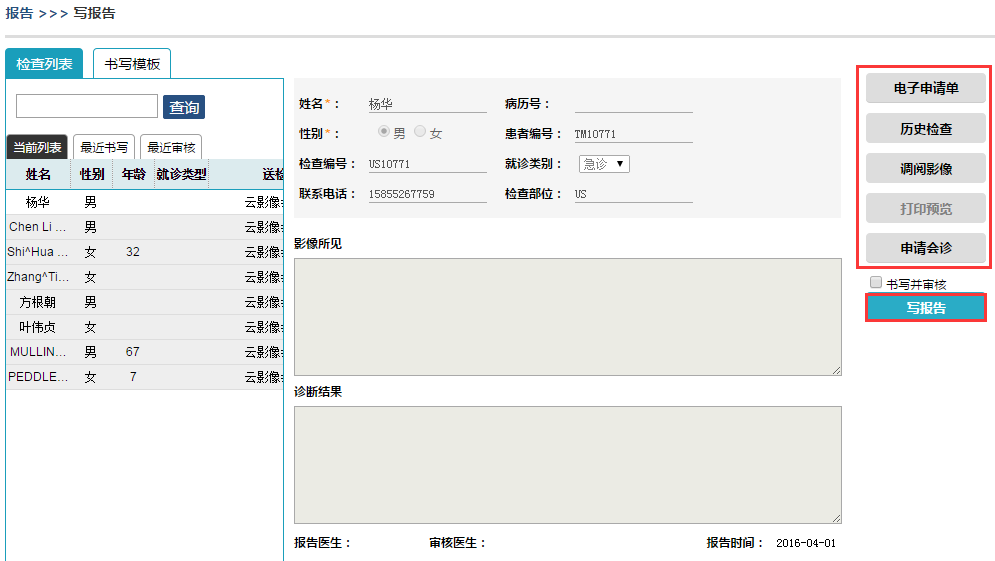 第四步,查看该影像的电子申请单,了解患者检查信息;调阅本次检查的原始DICOM影像;查看患者历史检查资料;不能确诊的,还可以申请会诊,邀请其他专家一起讨论患者病情。
第五步,有了诊断结论后,点击“写报告”按钮,书写影像所见和诊断结果,也可以调用影像报告模板。
注:如果选择“公共列表”页面,即抢单模式,点击“写报告”按钮之后,锁定影像,其他医生无法对该影像写报告。30分钟后还未提交的,释放影像,其他医生也可以对该影像写报告。
如果选择“指派给我”页面,即指派模式,影像报告书写、审核没有时间限制。
第四步,查看该影像的电子申请单,了解患者检查信息;调阅本次检查的原始DICOM影像;查看患者历史检查资料;不能确诊的,还可以申请会诊,邀请其他专家一起讨论患者病情。
第五步,有了诊断结论后,点击“写报告”按钮,书写影像所见和诊断结果,也可以调用影像报告模板。
注:如果选择“公共列表”页面,即抢单模式,点击“写报告”按钮之后,锁定影像,其他医生无法对该影像写报告。30分钟后还未提交的,释放影像,其他医生也可以对该影像写报告。
如果选择“指派给我”页面,即指派模式,影像报告书写、审核没有时间限制。
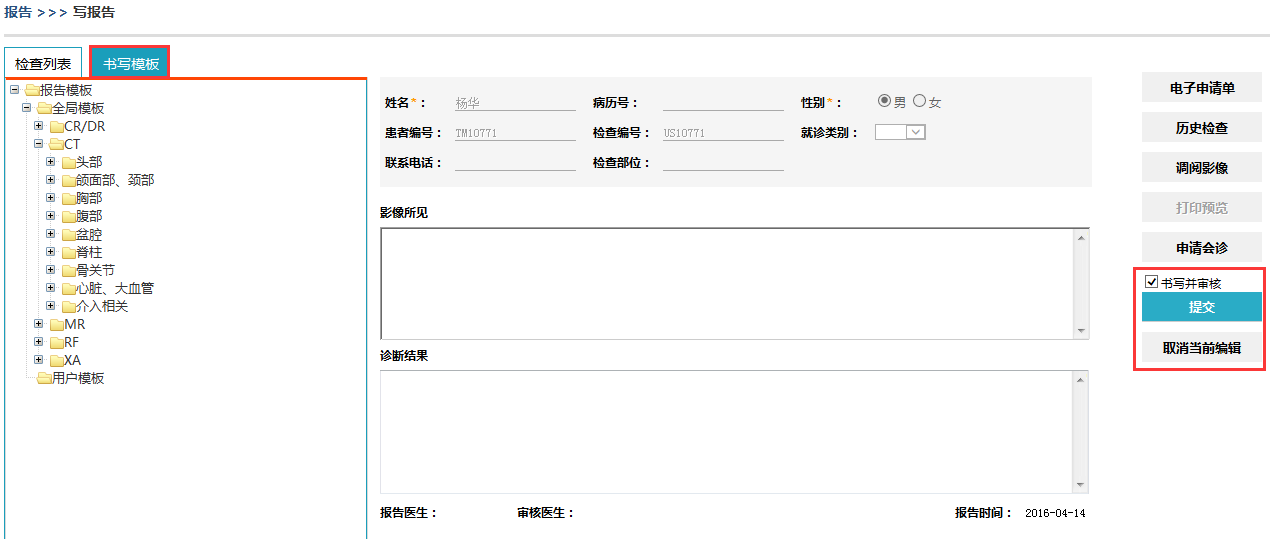 第六步,对于有审核权限的医生,在提交时,请勾选“书写并审核”项,一次性完成报告书写并审核。对于仅有写报告权限的医生,无“书写并审核”项,直接提交,如下图所示。
第六步,对于有审核权限的医生,在提交时,请勾选“书写并审核”项,一次性完成报告书写并审核。对于仅有写报告权限的医生,无“书写并审核”项,直接提交,如下图所示。
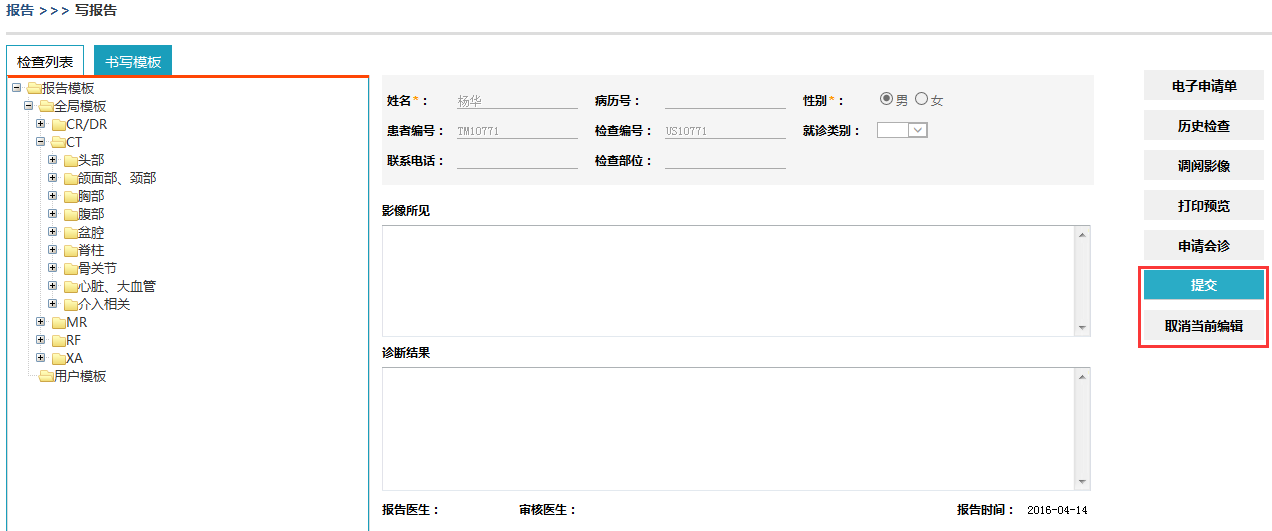
 第二步,后面的步骤和签约专家/上级医院远程书写、审核影像报告相同,请参见“签约专家/上级医院如何远程书写、审核影像报告”模块。
注:本院报告中只有抢单模式,无指派模式。
第二步,后面的步骤和签约专家/上级医院远程书写、审核影像报告相同,请参见“签约专家/上级医院如何远程书写、审核影像报告”模块。
注:本院报告中只有抢单模式,无指派模式。
 第二步,点击“转出申请”,填写转诊申请单,包含患者基本信息、转入医院信息以及转出单位信息。
第二步,点击“转出申请”,填写转诊申请单,包含患者基本信息、转入医院信息以及转出单位信息。
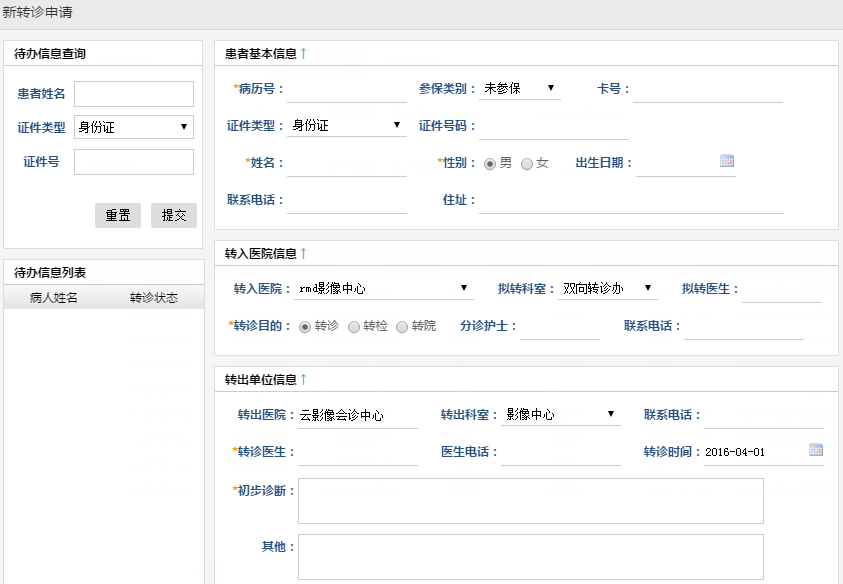
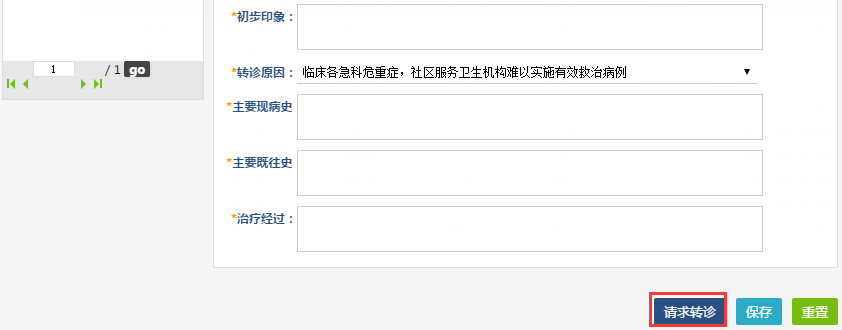 第三步,填写完成后,点击“请求转诊”,等待转入医院接诊。
第三步,填写完成后,点击“请求转诊”,等待转入医院接诊。
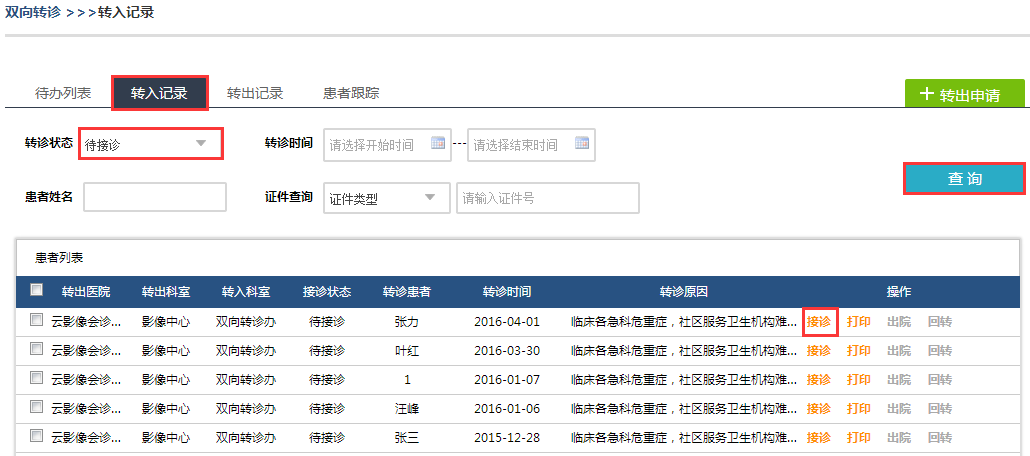 第二步,在转诊状态下拉菜单中选择“待接诊”,点击“查询”,查询下级医院提交的转诊申请。
第三步,点击“接诊”,查看转诊单详情,确认是否接诊。如果接诊,写明接诊科室、接诊医生及就诊时间;如果拒诊,写明拒绝原因。最后点击“提交”。
接诊之后,转诊单状态由“待接诊”变为“待患者就诊”。
第二步,在转诊状态下拉菜单中选择“待接诊”,点击“查询”,查询下级医院提交的转诊申请。
第三步,点击“接诊”,查看转诊单详情,确认是否接诊。如果接诊,写明接诊科室、接诊医生及就诊时间;如果拒诊,写明拒绝原因。最后点击“提交”。
接诊之后,转诊单状态由“待接诊”变为“待患者就诊”。
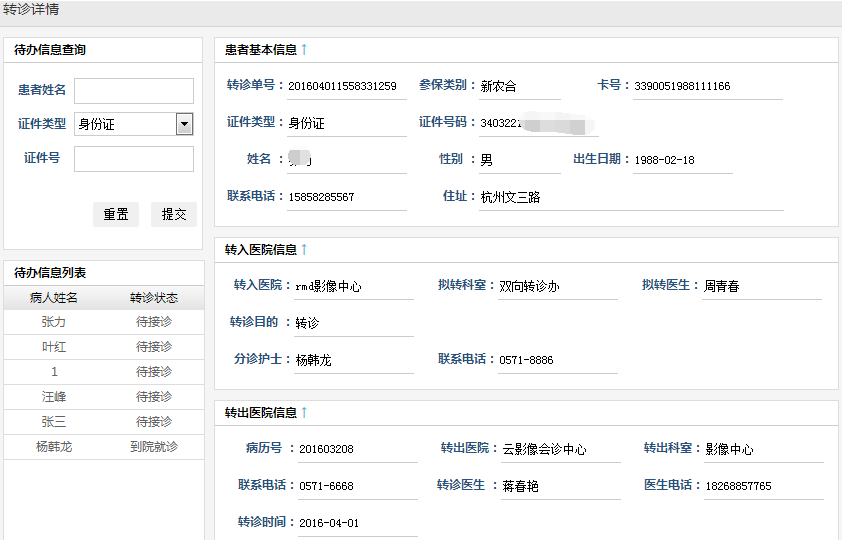

 第四步,待患者前来就诊时,上级医院的分诊护士/医生在“待患者就诊”列表中找到转诊单,确认患者就诊。
第四步,待患者前来就诊时,上级医院的分诊护士/医生在“待患者就诊”列表中找到转诊单,确认患者就诊。
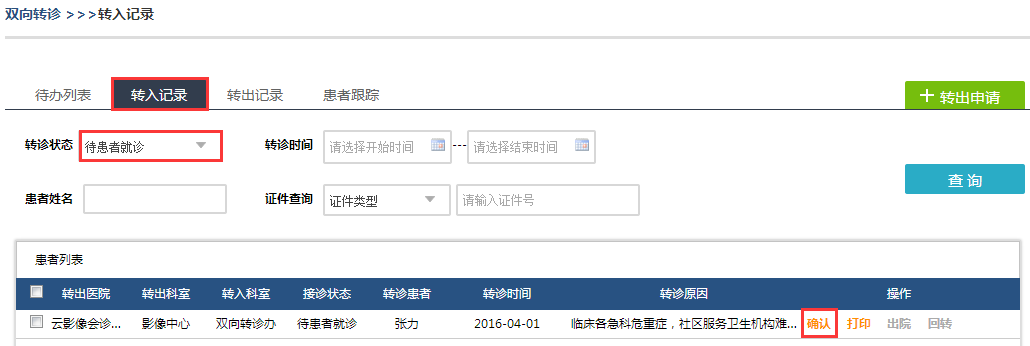
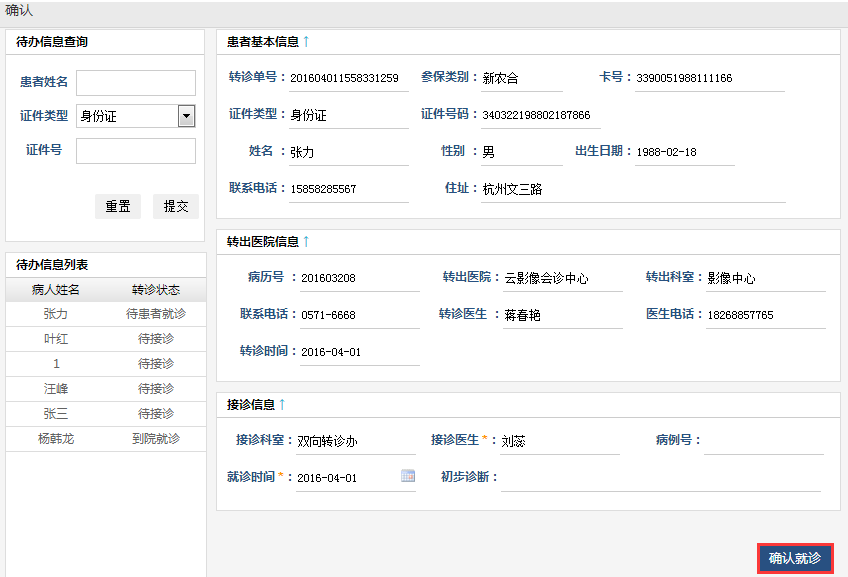
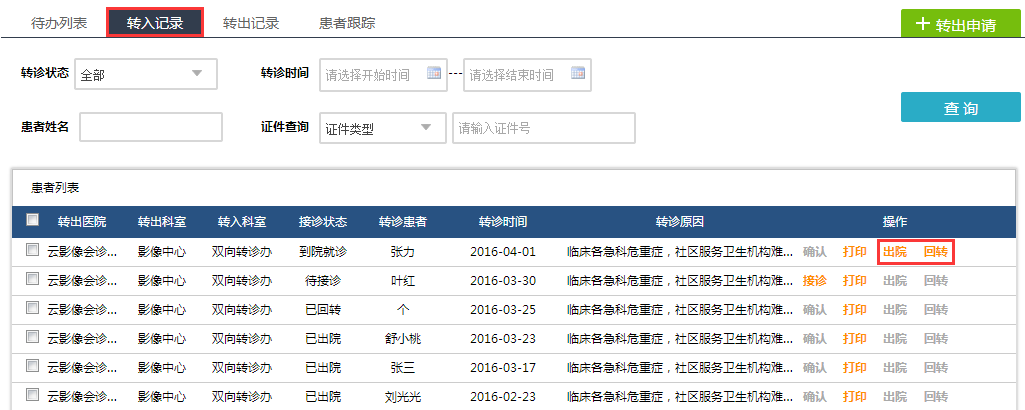 第二步,点击“回转”或者“出院”按钮,填写回转/出院小结,包括主要诊断及用药信息、治疗经过及康复建议,点击“请求回转”或者“确认出院”。
第二步,点击“回转”或者“出院”按钮,填写回转/出院小结,包括主要诊断及用药信息、治疗经过及康复建议,点击“请求回转”或者“确认出院”。


